Sharp AL-840-2 – страница 3
Инструкция к Многофункциональному Устройству (Мфу) Sharp AL-840-2
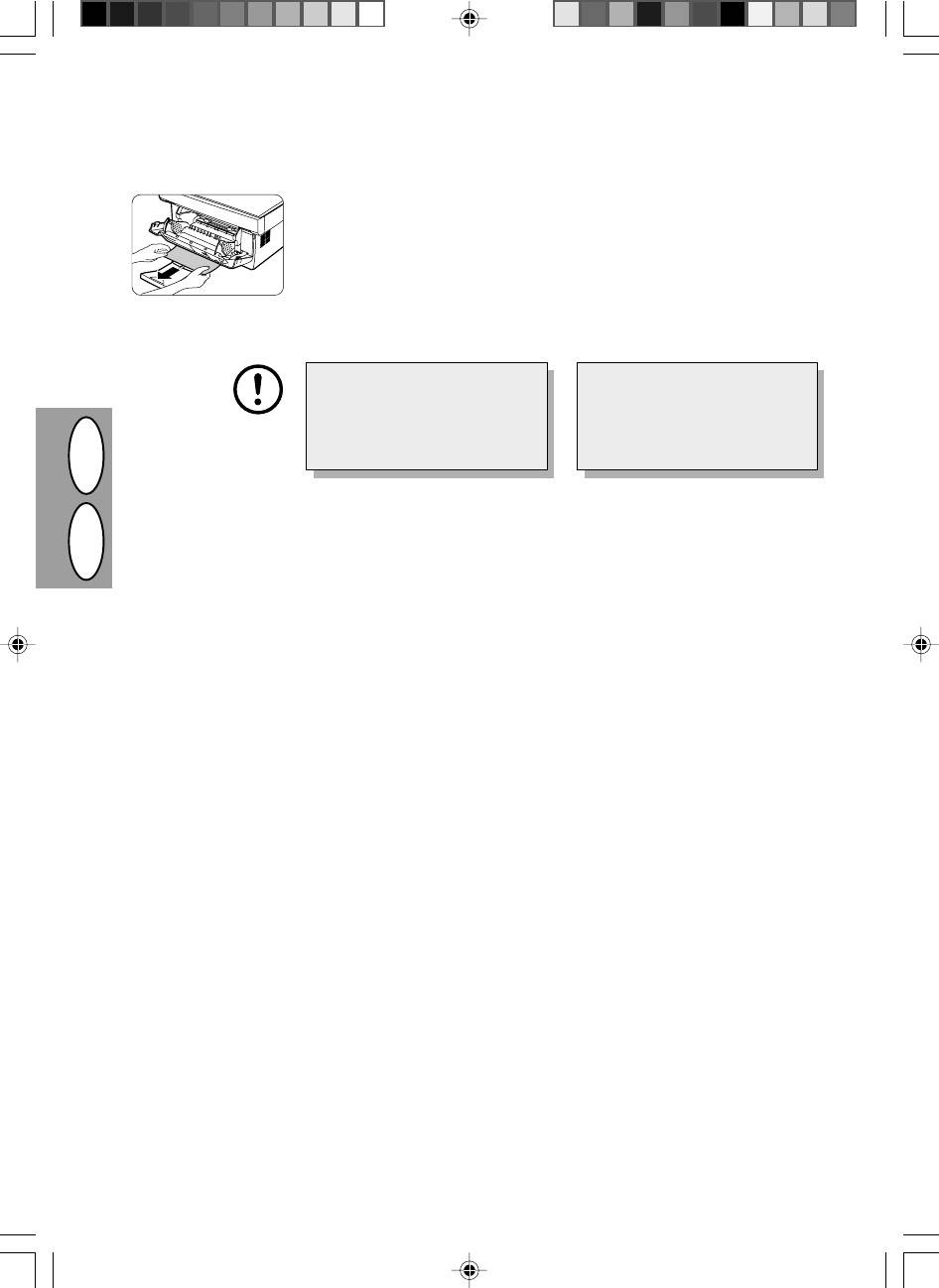
C7 Pfcnhtdfzbt d dsüjlzjq pjzt
C Papírbeszorulás a kivezetési övezetben
!7 Jcnjhjözj zföfd gj j,tbv cnjhjzfv
1. A másoló fedelének kinyitásához
gthtlztq rhsirb6 jnrhsnm rhsire7
óvatosan nyomja meg a homlokoldali
fedél mindkét oldalát.
"7 Elfkbnm pfcnhydie. ,evfue6 dpydibcm
pf ,kböfqibq r Dfv rhfq ,evfub b
2. Távolítsa el a beszorult papírt úgy hogy
jcnjhjözj gjnyzed tuj d ghyvjv
megfogja a papír Önhöz legközelebb eső
zfghfdktzbb7
szélét és egyenes irányban óvatosan
kihúzza azt.
Zt nyzenm c xhtpvthzsv ecbkbtv
Ha becsukott homlokoldali fedél mellett
pfcnhydie. ,evfue ghb pfrhsnjq
nehezen megy a beszorult papírt
gthtlztq rhsirt6 nfr rfr Ds
kihúzása, ne erőltesse azt annyira, hogy
vjötnt gjhdfnm ,evfue bkb
eltépődhessen vagy megkárosíthassa a
gjdhtlbnm gtxfnf.obq vtüfzbpv7
nyomtató szerkezetet. Előbb nyissa ki a
Jnrhsnm gthtlz.. rhsire6 gjckt
homlokoldali fedelet és csak azután
xtuj elfkbnm pfcnhydie. ,evfue7
távolítsa el a beszorult papírt.
§7 Pfrhsnm gthtlz.. rhsire7
3. Csukja be a homlokoldali fedelet.
HRUS
1–28
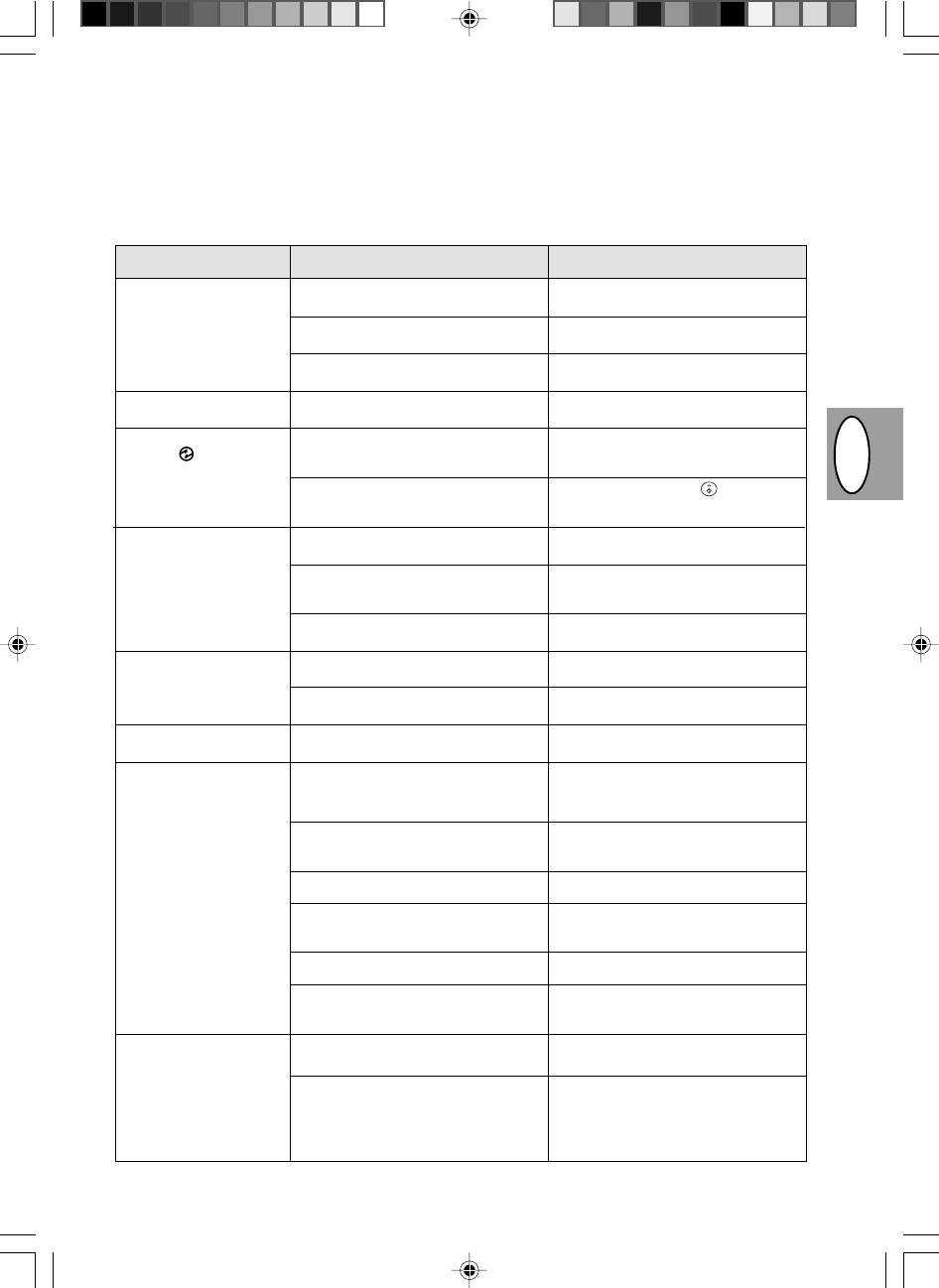
ZTBCGHFDZJCNB RJGBHJDFKMZJUJ FGGFHFNF
Ghb djpzbrzjdtzbb rfrjq2kb,j ghj,ktvs gthtl ntv6 rfr j,hfnbnmcy d wtznh cthdbczjuj j,ckeöbdfzby
abhvs Ôîfúh6 cktletn ghjdthbnm6 zt erfpfzf kb lfzzfy ghj,ktvf d ghbdtltzzjv zböt gthtxzt7 D
jgbcfzzsü zböt ckexfyü ztbcghfdzjcnm rjgbhjdfkmzjuj fggfhfnf jncencndetn7
Ghj,ktvf
Djpvjözfy ghbxbzf
Htitzbt
Rjgbhjdfkmzsq fggfhfn zt
Rjgbhjdfkmzsq fggfhfn gjlrk.xtz9
Gjlrk.xbnm rjgbhjdfkmzsq fggfhfn r
hf,jnftn7
pfptvktzzjq hjptnrt7 Cnh7 !2§
Dsrk.xfntkm gbnfzby drk.xtz9
Drk.xbnm dsrk.xfntkm gbnfzby7
Cnh7 !2§
Gthtlzyy rhsirf pfrhsnf9
Jcnjhjözj pfrhsnm gthtlz.. rhsire7
Cnh7 !2(
Gecnst rjgbb
Jhbubzfk ekjötz kbwtdjq cnjhjzjq
Ekjöbnm jhbubzfk kbwtdjq cnjhjzjq dzbp
dzbp zf cnjk jhbubzfkf9
zf cnjk jhbubzfkf7 Cnh7 !2!"
Ujhbn bzlbrfnjh ärjzjvbb
Rjgbhjdfkmzsq fggfhfn d htöbvt
Zföfnm k.,e. rkfdbie6 xnj,s jnvtzbnm
äzthubb - _7
ghtldfhbntkmzjuj zfuhtdf9
htöbv ghtldfhbntkmzjuj zfuhtdf7 Cnh7
!2!(
Rjgbhjdfkmzsq fggfhfn d htöbvt
Zföfnm rkfdbie gtxfnb - _ lky jnvtzs
fdnjvfnbxtcrjuj dsrk.xtzby gbnfzby9
htöbvf fdnjvfnbxtcrjuj dsrk.xtzby
gbnfzby7 Cnh7 !2!(
Rjgbb ckbirjv ntvzst bkb
Bpj,hfötzbt jhbubzfkf ckbirjv
Jnhtuekbhjdfnm ärcgjpbwb. dhexze.7
HRUS
ckbirjv cdtnkst
ntvzjt bkb ckbirjv cdtnkjt9
Cnh7 !2!$
Rjgbhjdfkmzsq fggfhfn d htöbvt
Jnhtuekbhjdfnm ehjdtzm fdnjvfnbxtcrjq
fdnjvfnbxtcrjq ärcgjpbwbb9
ärcgjpbwbb7
Cnh7 !2!%
Rjgbhjdfkmzsq fggfhfn d htöbvt
Jnvtzbnm htöbv ajnjärcgjpbwbb7
ajnjärcgjpbwbb9
Cnh7 !2!$
Gjydktzbt gskb6 uhypb bkb
Cnjk jhbubzfkf bkb rhsirf jhbubzfkf
Htuekyhzj ghjbpdjlbnm xbcnre7
gyntz zf rjgbyü7
pfuhypztzs9
Cnh7 !2"$
Jhbubzfk cjlthöbn gynzf bkb
Bcgjkmpjdfnm xbcnsq jhbubzfk7
pfuhypztzby9
Jncencndetn xfcnm
Gfnhjz ,fhf,fzf pfuhypztz9
Jxbcnbnm gfnhjz ,fhf,fzf7 Cnh7 !2"$
bpj,hfötzby7
Xfcnjt pfcnhtdfzbt
Bcgjkmpetncy ztcnfzlfhnzfy ,evfuf9
Bcgjkmpjdfnm cnfzlfhnze. ,evfue7 D
,evfub
ckexft ghbvtztzby cgtwbfkmzjq ,evfub
pfuhepre ,evfub jceotcndkynm gj jlzjve
kbcne7 Cnh7 !2!!
Pfub,fzbt bkb jncshtdfzbt ,evfub9
Ühfzbnm rjgbhjdfkmze. ,evfue d
ujhbpjznfkmzjv gjkjötzbb d j,thnrt b d
ceüjv vtcnt7 Cnh7 !2§(
J,hsdrb ,evfub dzenhb rjgbhjdfkmzjuj
Elfkbnm dct j,hsdrb pfcnhyditq ,evfub7
fggfhfnf9
Cnh7 !2"&
Ztghfdbkmzj ecnfzjdktzs
Ecnfzjdbnm zfghfdky.obt zflktöfobv
zfghfdky.obt ,evfub d kjnrt lky
j,hfpjv d cjjndtncndbb c hfpvthjv
,evfub9
,evfub7 Cnh7 !2)
Ckbirjv vzjuj ,evfub d kjnrt lky
Elfkbnm bp,snjxze. ,evfue bp kjnrf
,evfub9
lky ,evfub7 Cnh7 !2)
Ztghfdbkmzfy ecnfzjdrf
J,tcgtxbnm ghfdbkmze. ecnfzjdre
njzth2rfhnhblöf bkb rfhnhblöf
njzth2rfhnhblöf b rfhnhblöf ,fhf,fzf7
,fhf,fzf7
Cnh7 !2"!6 !2""
Bpj,hfötzbt kturj
Ckbirjv dtkbrf vfccf rjgbhjdfkmzjq
Bcgjkmpjdfnm rjgbhjdfkmze. ,evfue
cnbhftncy c rjgbb
,evfub9
erfpfzzjuj lbfgfpjzf vfccs7 Cnh7 !2!!
Dkfözfy ,evfuf9
Pfvtzbnm ceüjq rjgbhjdfkmzjq ,evfujq7
Tckb rjgbhjdfkmzsq fggfhfn zt
bcgjkmpetncy d ntxtzbb lkbntkmzjuj
dhtvtzb6 elfkbnm ,evfue bp kjnrf lky
,evfub b ühfzbnm tt d j,thnrt d ceüjv
vtcnt7 Cnh7 !2§(
1–29
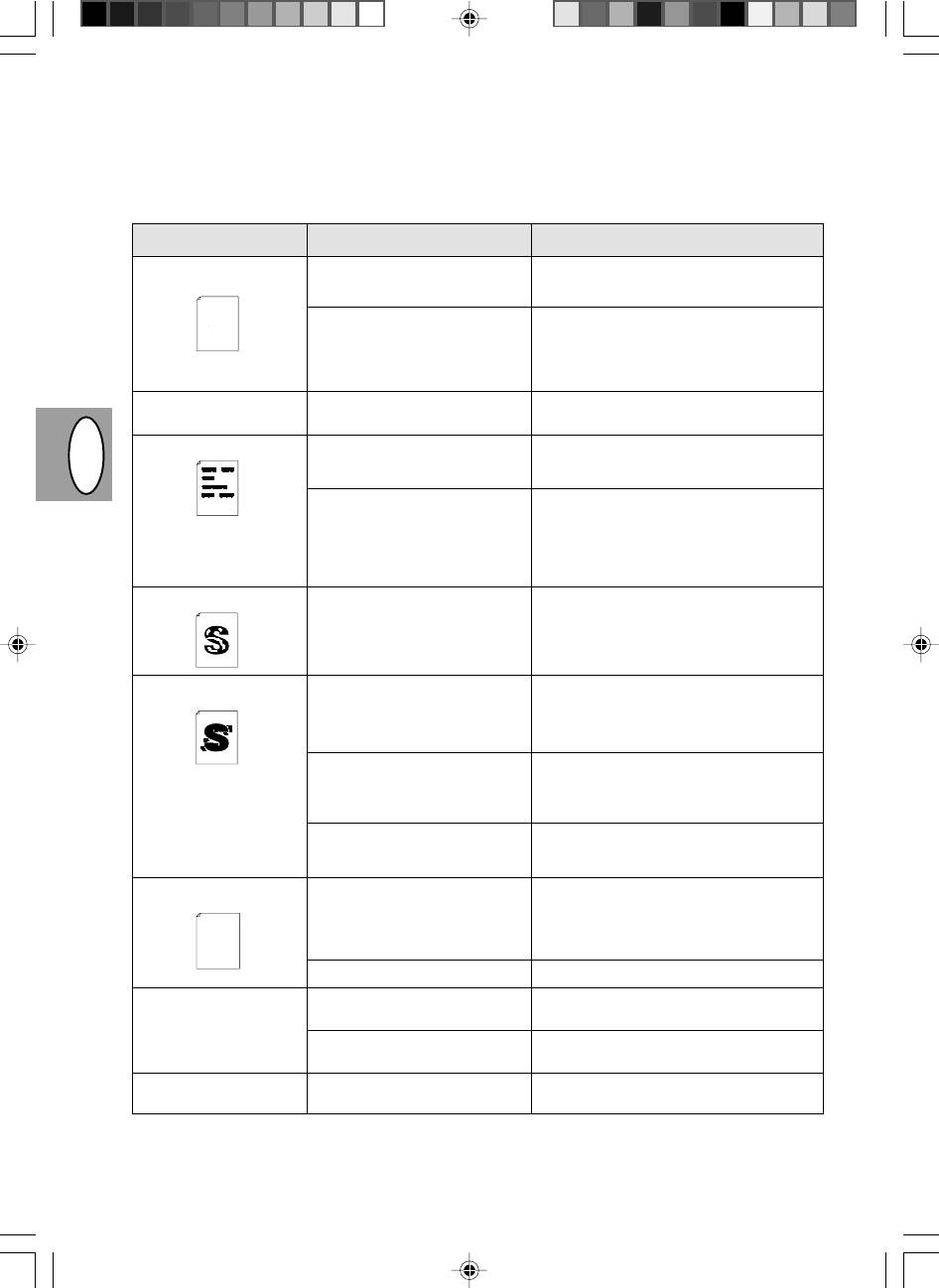
Gkjüjt rfxtcndj ghb gtxfnb b rjgbhjdfzbb
Ghbxbzs gkjüjuj rfxtcndf6 ghbdtltzzst zböt d nf,kbwt6 ydky.ncy kbim djpvjözsvb ghbxbzfvb6 b zt jüdfnsdf.n
dctü djpvjözsü ckexftd6 djpzbrf.obü d ghjwtcct ärcgkefnfwbb7 Tckb Ds cnjkrzekbcm c ghj,ktvjq6 rjnjhfy6
gj2dblbvjve6 zt jnzjcbncy zb r jlzjve bp ckexftd6 gthtxbcktzzsü d lfzzjq nf,kbwt6 bkb tckb Dfc ,tcgjrjbn
rfrjq2kb,j lheujq fcgtrn ghbvtzbntkmzj r rjgbhjdfzb. b gtxfnb6 ztj,üjlbvj j,hfnbnmcy d Dfi cthdbczsq wtznh
abhvs ÔZFÓH7
Ghj,ktvf
Djpvjözfy ghbxbzf
Ecnhfztzbt
Zthtuekyhzst ,ktlzst
Gkjüjt rfxtcndj ,evfub7
Bcgjkmpjdfnm njkmrj ,evfue6 cjjndtncnde.oe.
exfcnrb bkb ,ktlzsq ntrcn
nht,etvsv cgtwbabrfwbyv rjgbhjdfkmzjuj
tells you how to set up, operate and maintain your new printer,
Thank you very much for buying a SHARP laser printer. This manual
fggfhfnf7 Cnh7 !2!!
Please use this manual along with the documentation for your computer
with the operation of your computer and with how to send files to be printed.
The descriptions contained in this manual assume that you are familiar
and contains advice on how to get the best performance from the printer.
hardware and software.
trouble-free printing performance. The printer driver software lets the printer
communicate with your computer via an IEEE P1284 bidirectional parallel
interface, so you can control all aspects of printing from the Windows Printer
Your new printer has been specially designed to give you high-quality,
Consideration has also been given to ecological and environmental factors.
Your printer features low power consumption, and after printing is
the JX-9200 and 600 x 600 dpi for the JX-9210.
control panel on your computer screen. Printing speed is a maximum
4 pages per minute at resolutions of 300 x 300 dpi for
Despite being packed with so many features, the printer is very compact.
higher than the background noise level.
during printing, and during standby mode the noise level is no
quiet: the printer generates less than 45 dBA of acoustic noise
produced during printing, and the toner self-recycling technology
ensures that no toner is wasted. Printer operation is also very
completed it switches to a standby mode which complies with
the US EPA Energy Star program. Moreover, no harmful ozone is
Djpvjözj zthfdzjvthzjt
Dszenm njzth2rfhnhblö b jcnjhjözj gjnhycnb
Its footprint is no larger than a single A4 page, and the total weight is
Most software applications will let you adjust the margins to have around
approximately 5 kg, meaning that it is easy to transport and set up. The
100-sheet multipurpose tray is also located at the top of the printer to
save space and to make inserting the paper easy.
margins then becomes the "printable area". The Windows Printer Driver
the edges of the paper that you will be printing on. The area inside the
specifies the minimum values that you can set for these page margins.
These minimum margin settings vary depending on whether you are
printing from a Windows application or from a non-Windows application
hfcghtltktzbt njzthf7
tuj lky ,jktt hfdzjvthzjuj hfcghtltktzby
in PCL emulation mode.
The following illustration and tables show the minimum settings that can
be made in your software applications in both Windows and PCL modes.
njzthf7 Pfntv ecnfzjdbnm zf vtcnj
njzth2rfhnhblö7 Cnh7 !2"!
Rjgbhjdfkmzsq fggfhfn
Ztghfdbkmzj ecnfzjdktz
Ghjdthbnm ghfdbkmzjcnm ecnfzjdrb
gtxfnftn gecnst cnhfzbws7
njzth2rfhnhblö7
njzth2rfhnhblöf7 Cnh7 !2(
Xthzst gynzf
Gkjüjt rfxtcndj ,evfub7
Bcgjkmpjdfnm njkmrj ,evfue6 cjjndtncnde.oe.
nht,etvsv cgtwbabrfwbyv rjgbhjdfkmzjuj
fggfhfnf7 Cnh7 !2!!
Ecnfzjdktz njzth2rfhnhblö6
Lky rjgbhjdfkmzjuj fghfhfnf dctulf
bcgjkmpjdfdibqcy d lheujv
ztj,üjlbvj bcgjkmpjdfnm njzth2rfhnhblöb
rjgbhjdfkmzjv fggfhfnt ÔZFÓH7
jlzjuj nbgf7 Bcgjkmpjdfzbt rfhnhblöf6
HRUS
rjnjhsq eöt hfztt ghbvtzykcy d lheujv
rjgbhjdfkmzjv fggfhfnt6 vjötn ghbdtcnb r
zteljdktndjhbntkmzsv htpekmnfnfv7
Gecnst exfcnrb d ,erdfü
Djpvjözf xhtpvthzfy ceüjcnm
Ghjbpdtcnb ghj,zjt rjgbhjdfzbt bkb gtxfnfzbt
,evfub7
zf ,evfut bp hfpkbxzsü gfhnbq7
Hfpvsnjcnm ajzf
Djpvjözf xhtpvthzfy dkfözjcnm
Ghjbpdtcnb ghj,zjt rjgbhjdfzbt bkb gtxfnfzbt
,evfub7
zf ,evfut bp hfpkbxzsü gfhnbq7 Zt jnrhsdfnm
egfrjdre ,evfub lj tt bcgjkmpjdfzby6 xnj,s
,evfuf zt dgbnsdfkf xhtpvthzjt rjkbxtcndj
dkfub bp djpleüf7 Cnh7 !2§(
Rjgbhjdfzbt bkb gtxfnfzbt zf
Ghb zfztctzbb gtxfnb zf rjzdthns ztj,üjlbvj
zthjdzsü gjdthüzjcnyü7
bpvtzbnm zfcnhjqre bpj,hfötzby gtxfnb6 xnj,s
zt zfzjcbnm gtxfnm zf exfcnrb6 bvt.obtcy
cnsrb gthtrhsnby c j,hfnzjq cnjhjzs7
Ztcjjndtncndbt gfhfvtnhjd
J,tcgtxbnm cj,k.ltzbt ztj,üjlbvsü
jrheöf.otq chtls -ntvgthfnehs6
jtheöf.obü eckjdbq ghb ärcgkenfnfwbb
dkfözjcnb_7
rjgbhjdfkmzjuj fggfhfnf7 Cnh7 !2"7
Jncencndbt jnltkmzsü ,erd
Djpvjözf xhtpvthzfy dkfözjcnm
Ghjbpdtcnb ghj,zjt rjgbhjdfzbt bkb gtxfnfzbt
ntrcnf7
,evfub7
zf ,evfut bp hfpkbxzsü gfhnbq7 Zt jnrhsdfnm
Thank you very much for buying a SHARP laser printer. This manual
tells you how to set up, operate and maintain your new printer,
and contains advice on how to get the best performance from the printer.
hardware and software.
The descriptions contained in this manual assume that you are familiar
with the operation of your computer and with how to send files to be printed.
Please use this manual along with the documentation for your computer
Your new printer has been specially designed to give you high-quality,
egfrjdre ,evfub lj tt bcgjkmpjdfzby6 xnj,s
trouble-free printing performance. The printer driver software lets the printer
communicate with your computer via an IEEE P1284 bidirectional parallel
interface, so you can control all aspects of printing from the Windows Printer
control panel on your computer screen. Printing speed is a maximum
4 pages per minute at resolutions of 300 x 300 dpi for
the JX-9200 and 600 x 600 dpi for the JX-9210.
produced during printing, and the toner self-recycling technology
the US EPA Energy Star program. Moreover, no harmful ozone is
Consideration has also been given to ecological and environmental factors.
Your printer features low power consumption, and after printing is
completed it switches to a standby mode which complies with
,evfuf zt dgbnsdfkf xhtpvthzjt rjkbxtcndj
quiet: the printer generates less than 45 dBA of acoustic noise
Its footprint is no larger than a single A4 page, and the total weight is
during printing, and during standby mode the noise level is no
Despite being packed with so many features, the printer is very compact.
approximately 5 kg, meaning that it is easy to transport and set up. The
higher than the background noise level.
ensures that no toner is wasted. Printer operation is also very
100-sheet multipurpose tray is also located at the top of the printer to
save space and to make inserting the paper easy.
Most software applications will let you adjust the margins to have around
dkfub bp djpleüf7 Cnh7 !2§(
margins then becomes the "printable area". The Windows Printer Driver
specifies the minimum values that you can set for these page margins.
These minimum margin settings vary depending on whether you are
the edges of the paper that you will be printing on. The area inside the
printing from a Windows application or from a non-Windows application
in PCL emulation mode.
The following illustration and tables show the minimum settings that can
be made in your software applications in both Windows and PCL modes.
Djpvjözj pfuhypztzbt ,fhf,fzf7
Jxbcnbnm ,fhf,fz7 Cnh7 !2"$
Ldjqzfy gtxfnm
Bcgjkmpetncy njkcnfy ,evfuf7
Pfuhepre njkcnjq ,evfub cktletn ghjbpdjlbnm
-ghtlsleott bpj,hfötzbt
gj jlzjve kbcne7 Cnh7 !2!!
gthtrhsdftncy zjdsv
bpj,hfötzbtv_
Djpvjözf xhtpvthzfy ceüjcnm
Ghjbpdtcnb ghj,zjt rjgbhjdfzbt bkb gtxfnfzbt
,evfub7
zf ,evfut bp hfpkbxzsü gfhnbq7
Pfuhypztzbt j,hfnzjq
Djpvjözj pfuhypztzbt
Crjgbhjdfnm bkb hfcgtxfnfnm ztcrjkmrj xbcnsü
cnjhjzs jngtxfnrf
nhfzcgjhnzjuj hjkbrf7
kbcnjd lky jxbcnrb nhfzcgjhnzjuj hjkbrf7
1–30
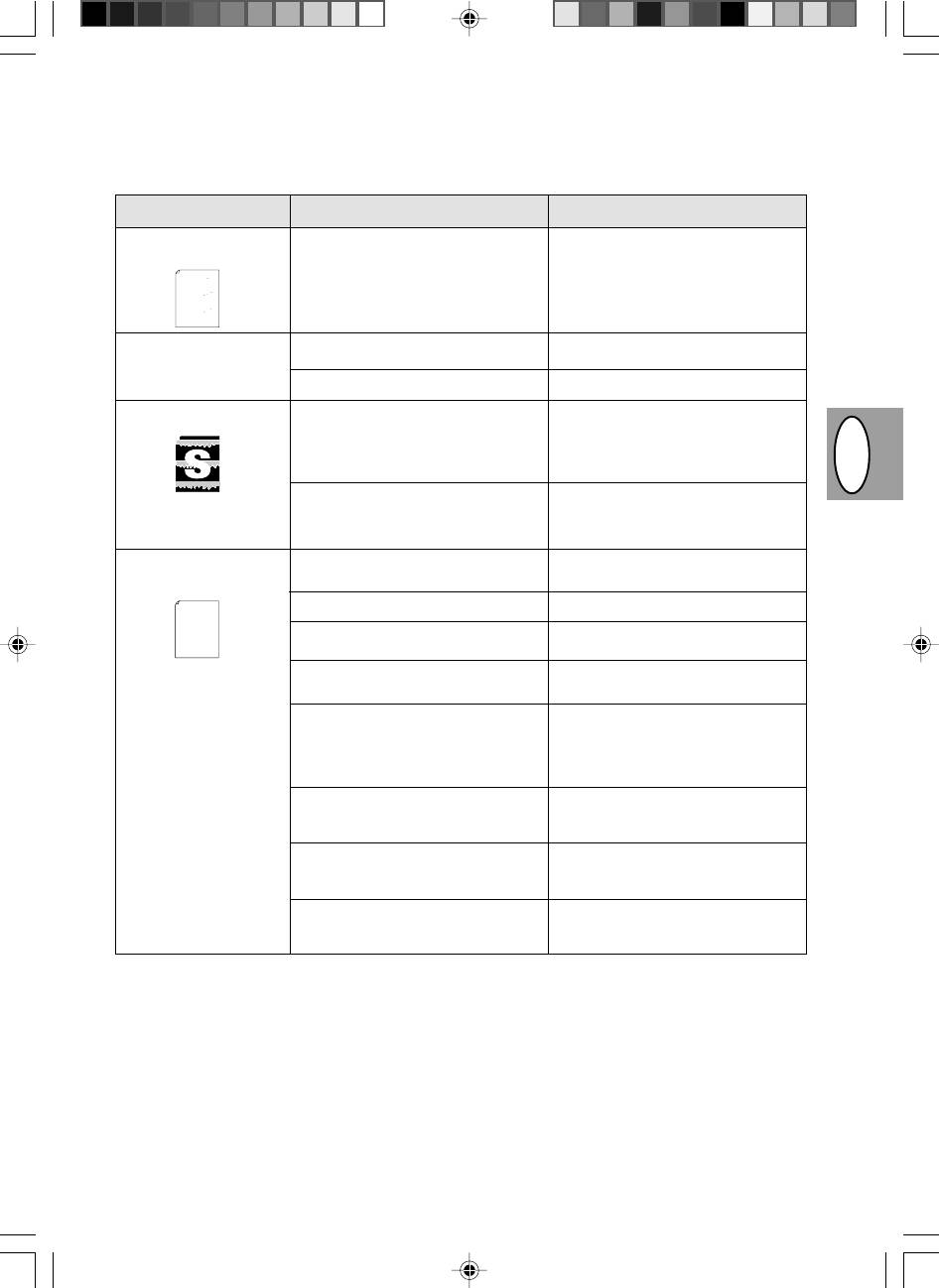
Problem Possible cause
Solution
Ghjgecrb bpj,hfötzby
Ztghfdbkmzj ecnfzjdktz
Ghjdthbnm ghfdbkmzjcnm ecnfzjdrb
dljkm rhfy kbcnf7
njzth2rfhnhblö bkb rfhnhblö ,fhf,fzf7
njzth2rfhnhblöf b rfhnhblöf ,fhf,fzf7
tells you how to set up, operate and maintain your new printer,
Thank you very much for buying a SHARP laser printer. This manual
and contains advice on how to get the best performance from the printer.
Please use this manual along with the documentation for your computer
The descriptions contained in this manual assume that you are familiar
Cnh7 !2"!6 !2""
Your new printer has been specially designed to give you high-quality,
with the operation of your computer and with how to send files to be printed.
hardware and software.
control panel on your computer screen. Printing speed is a maximum
interface, so you can control all aspects of printing from the Windows Printer
communicate with your computer via an IEEE P1284 bidirectional parallel
trouble-free printing performance. The printer driver software lets the printer
the JX-9200 and 600 x 600 dpi for the JX-9210.
Consideration has also been given to ecological and environmental factors.
Your printer features low power consumption, and after printing is
4 pages per minute at resolutions of 300 x 300 dpi for
completed it switches to a standby mode which complies with
the US EPA Energy Star program. Moreover, no harmful ozone is
produced during printing, and the toner self-recycling technology
ensures that no toner is wasted. Printer operation is also very
Despite being packed with so many features, the printer is very compact.
quiet: the printer generates less than 45 dBA of acoustic noise
during printing, and during standby mode the noise level is no
higher than the background noise level.
Its footprint is no larger than a single A4 page, and the total weight is
approximately 5 kg, meaning that it is easy to transport and set up. The
100-sheet multipurpose tray is also located at the top of the printer to
save space and to make inserting the paper easy.
Most software applications will let you adjust the margins to have around
the edges of the paper that you will be printing on. The area inside the
margins then becomes the "printable area". The Windows Printer Driver
specifies the minimum values that you can set for these page margins.
The following illustration and tables show the minimum settings that can
in PCL emulation mode.
printing from a Windows application or from a non-Windows application
These minimum margin settings vary depending on whether you are
be made in your software applications in both Windows and PCL modes.
Frnbdbhjdfzf aezrwby
Djpvjözj jlzjdhtvtzzjt pfltqcndbt
Gthtl gtxfnm. pfrhsnm dct ztzeözst
zbprjuj hfphtitzby ghb
xhtpvthzjuj rjkbxtcndf aezrwbq7
aezrwbb7
gtxfnb *
!
7
Hfphtitzbt ecnfzjdktzj zf &== êhï7
Ecnfzjdbnm hfphtitzbt zf §== êhï7
;ktlzst uhfabxtcrbt
Djpvjözj zthfdzjvthzjt
Dszenm njzth2rfhnhblö b jcnjhjözj
bpj,hfötzby
hfcghtltktzbt njzthf7
gjnhycnb tuj d ujhbpjznfkmzjv
zfghfdktzbb lky ,jktt hfdzjvthzjuj
hfcghtltktzby njzthf7 Cnh7 !2(
Vfkjt rjkbxtcndj jcnfditujcy njzthf7
D ,kböfqitt dhtvy ztj,üjlbvj
pfvtzbnm njzth2rfhnhblö7 Gjlujnjdbnm
zjdsq njzth2rfhnhblö7 Cnh7!2"!
HRUS
Gjkjdbzf
Ckbirjv ckjözsq lbpfqz cnhfzbws7
Eghjcnbnm lbpfqz cnhfzbws6 xnj,s
cnhfzbws gecnf *
7
evtzmibnm j,+tv nht,etvjq gfvynb7
Thank you very much for buying a SHARP laser printer. This manual
tells you how to set up, operate and maintain your new printer,
and contains advice on how to get the best performance from the printer.
The descriptions contained in this manual assume that you are familiar
with the operation of your computer and with how to send files to be printed.
Please use this manual along with the documentation for your computer
hardware and software.
Your new printer has been specially designed to give you high-quality,
Hfphtitzbt ecnfzjdktzj zf &== êhï7
Ecnfzjdbnm hfphtitzbt zf §== êhï7
control panel on your computer screen. Printing speed is a maximum
trouble-free printing performance. The printer driver software lets the printer
communicate with your computer via an IEEE P1284 bidirectional parallel
interface, so you can control all aspects of printing from the Windows Printer
Djpvjözf ztghfdbkmzfy zfcnhjqrf
Bpvtzbnm jhbtznfwb. cnhfzbws
jhbtznfwbb cnhfzbws7
gjchtlcndjv lhfqdthf ghbznthf7
Djpvjözj jlzjdhtvtzzjt pfltqcndbt
Gthtl gtxfnm. pfrhsnm dct ztzeözst
xhtpvthzjuj rjkbxtcndf aezrwbq7
aezrwbb7
Hfpvth ,evfub6 dcnfdktzzjq d kjnjr lky
Pfuhepbnm d kjnjr ,evfue6
,evfub6 ghtdsiftn hfpvth ,evfub6
cjjndtncnde.oe. cgtwbabrfwbb7
nht,etvjq d cjjndtncndbb cj
cgtwbabrfwbtq bcgjkmpetvjq Dfvb
aezrwbb bkb lhfqdthf ghbznthf7
Djpvjözj ghbvtztzbt cjtlbzbntkmzjuj
Bcgjkmpjdfnm cjtlbzbntkmzsq rf,tkm6
rf,tky c ztcjjndtncnde.obvb
bvt.obqcy d rjvgktrnt gjcnfdrb
üfhfrnthbcnbrfvb7
fggfhfnf FÌ2($=7
Djpvjözj bcgjkmpjdfzbt
Eljcnjdthbnmcy d njv6 xnj Dfi
dsxbckbntkmzjuj ecnhjqcndf c
rjvgm.nth bvttn ghjwtccjh $(&ÃÜ &&
ztcjjndtncnde.obvb üfhfrnthbcnbrfvb7
VUw bkb kexit7
Djpvjötz ztljcnfnjxzsq j,+tv
J,jheljdfnm rjvgm.nth
jgthfnbdzjq gfvynb -ÓFV_7
ljgjkzbntkmzjq jgthfnbdzjq gfvynm.
-ÓFV_7
*
1
Gtxfnm c zbprbv hfphtitzbtv -njkmrj lky FÌ2($=_7
D ckexft6 tckb ghjbpdjlbnmcy gtxfnm cnhfzbws cj ckjözsvb uhfabxtcrbvb bpj,hfötzbyvb bkb hfpkbxzsvb
nbgfvb ntrcnjdsü ihbanjd6 htcehcs rjvgm.nthf vjuen jrfpfnmcy ztljcnfnjxzs7 D lfzzjv ckexft lhfqdth
ghbznthf drk.xftn htöbv zbprjuj hfphtitzby6 rjnjhsq fdnjvfnbxtcrb evtzmiftn hfphtitzbt ghb gtxfnb
cnhfzbws cj ckjözsv bpj,hfötzbtv7
*
2
Lfzzfy ghj,ktvf djpzbrftn njkmrj ghb bcgjkmpjdfzbb rjgbhjdfkmzjuj fggfhfnf d rfxtcndt ghbznthf7 -Njkmrj
lky FÌ2($=_7 Cv7 nfröt bzcnherwb. gj ärcgkefnfwbb ghbznthf7
1–31
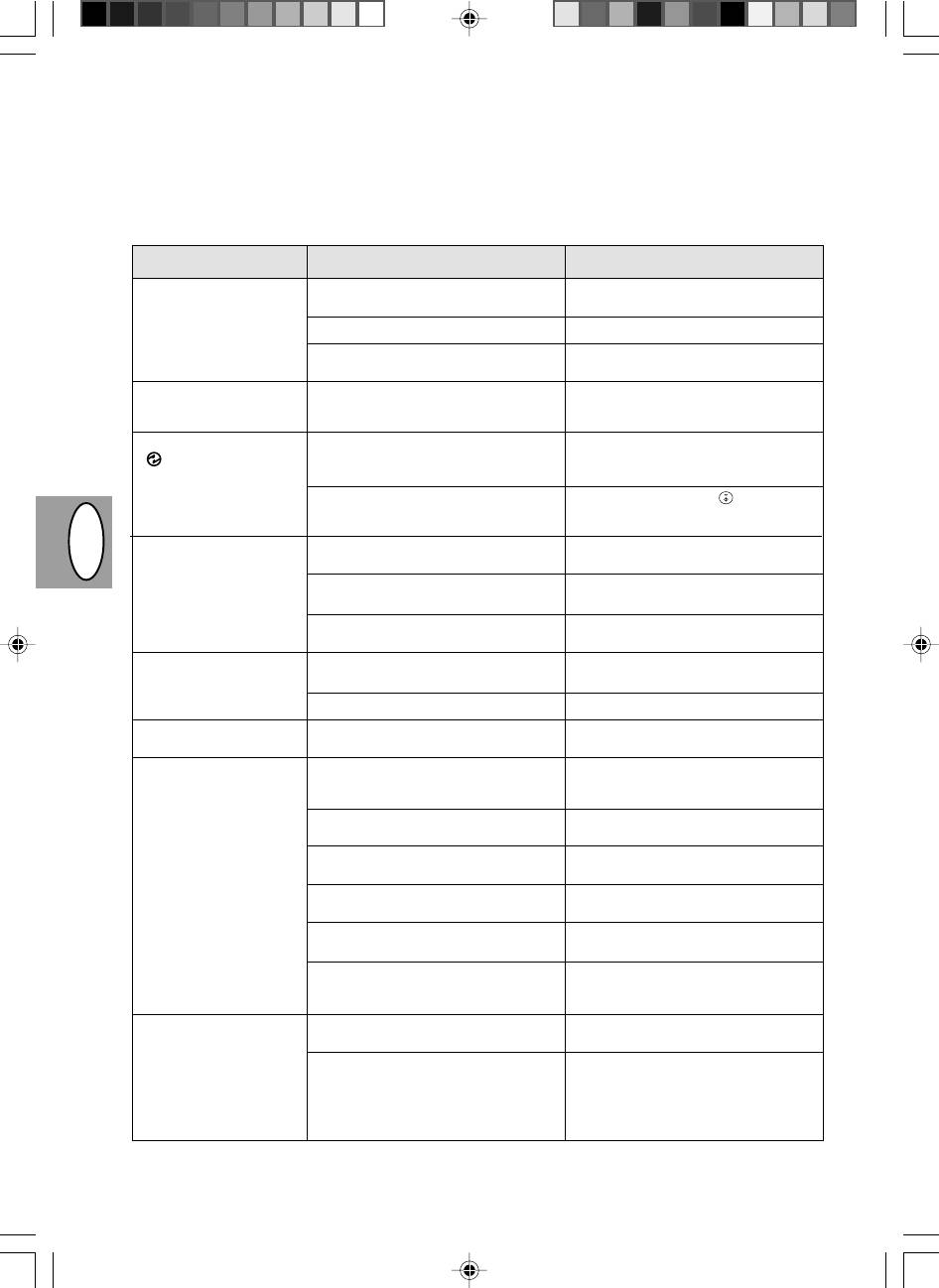
HIBAKERESÉS
Ha bármilyen probléma merül fel másológépe működése közben, mielőtt Sharp szerviz-központjához fordulna tanulmányozza át
az alábbi listát. Az alábbiakban leírt esetekben a másológép működésében nem lépett föl zavar.
Probléma
Zavar lehetséges oka
Orvoslás
A másológép nem működik.
Csatlakoztatva van a hálózatra a másoló?
Dugja be a konnektort egy földelt
dugaszolóaljzatba. 1-3. old.
Be van kapcsolva a hálózati kapcsoló?
Kapcsolja be a hálózati kapcsolót. 1-3. old.
Be van csukva a homlokoldali fedél?
Óvatosan csukja be a homlokoldali fedelet,
1-8. old.
Üres másolatok
A nyomat felszínével lefelé van behelyezve
Helyezze az eredeti példányt
az eredeti példány?
a nyomat felszínével lefelé az üveglapra.
1-12. old.
Energiatakarékos üzemmód
Előmelegítő üzemmódban van a
Nyomjon meg egy tetszőleges gombot az
( ) jelzőlámpa világít.
másológép?
előmelegítő üzemmód törlése céljából.
1-18. old.
Az eredeti kép túl világos ill. túl sötét?
Nyomja meg a nyomtatás ( ) gombot az
automatikus árammegszakító üzemmód
törlése céljából. 1-18. old.
HRUS
A másolatok túl világosak
Automatikus megvilágítási üzemmódban
Állítsa be kézileg a megvilágítást. 1-14. old.
vagy túl sötétek.
van a másológép?
Automatikus árammegszakító
Állítsa be az automatikus megvilágítási
üzemmódban van a másológép?
szintet. 1-15. old.
Fénykép-megvilágítási üzemmódban van a
Törölje a fénykép-megvilágítási üzemmódot.
másológép?
1-14. old.
Nedves, piszkos foltok
Piszkos az eredeti példány elhelyezésére
Rendszeresen tisztítsa a másolót. 1-24. old.
jelennek meg a másolatokon.
szolgáló üveglap vagy a csapófedél?
Piszkos vagy foltos az eredeti példány?
Használjon tiszta eredetit.
A kép egyes részei
Tiszta a dob?
Tisztítsa meg a dobkazettát? 1-24. old.
hiányoznak.
A papír gyakran beszorul.
Nem használ?
Használjon szabványos papírt. Ha különleges
rendeltetésű papírt használ, egyszerre egy
ívet adagoljon be. 1-11. old.
A papír hullámos vagy nyirkos?
A papírt kartondobozban laposan fektetve
száraz helyen tárolja. 1-38. old.
Papírszeletek találhatók a másológépben?
Távolítsa el a beszorult papírból származó
összes papírszeletet. 1-26. old.
A papírtálcában található vezetősínek
Állítsa be helyesen a vezetősíneket a
nincsenek helyesen beállítva?
papírformátumnak megfelelően. 1-9. old.
Túl sok papír van a papírtálcában?
Vegye ki a feleslegesen sok papírt a
papírtálcából. 1-9. old.
Festék + előhívó kazetta vagy dobkazetta
Gondoskodjon arról, hogy a festék + előhívó
helytelenül van behelyezve.
kazetta és a dobkazetta helyesen legyen
behelyezve. 1-21., 1-22. old.
A másolatok dörzsölés
Túl nehéz a másolópapír?
Használjon megadott tűréshatárokon belüli
hatására elmaszatolódnak.
másolópapírt. 1-11. old.
Nyirkos a másolópapír?
Cserélje ki száraz másolópapírra. Ha a
másológép hosszabb ideig használaton kívül
van, vegye ki a papírt a papírtálcából és
tárolja azt eredeti kartondobozában száraz
helyen. 1-38. old.
1–32
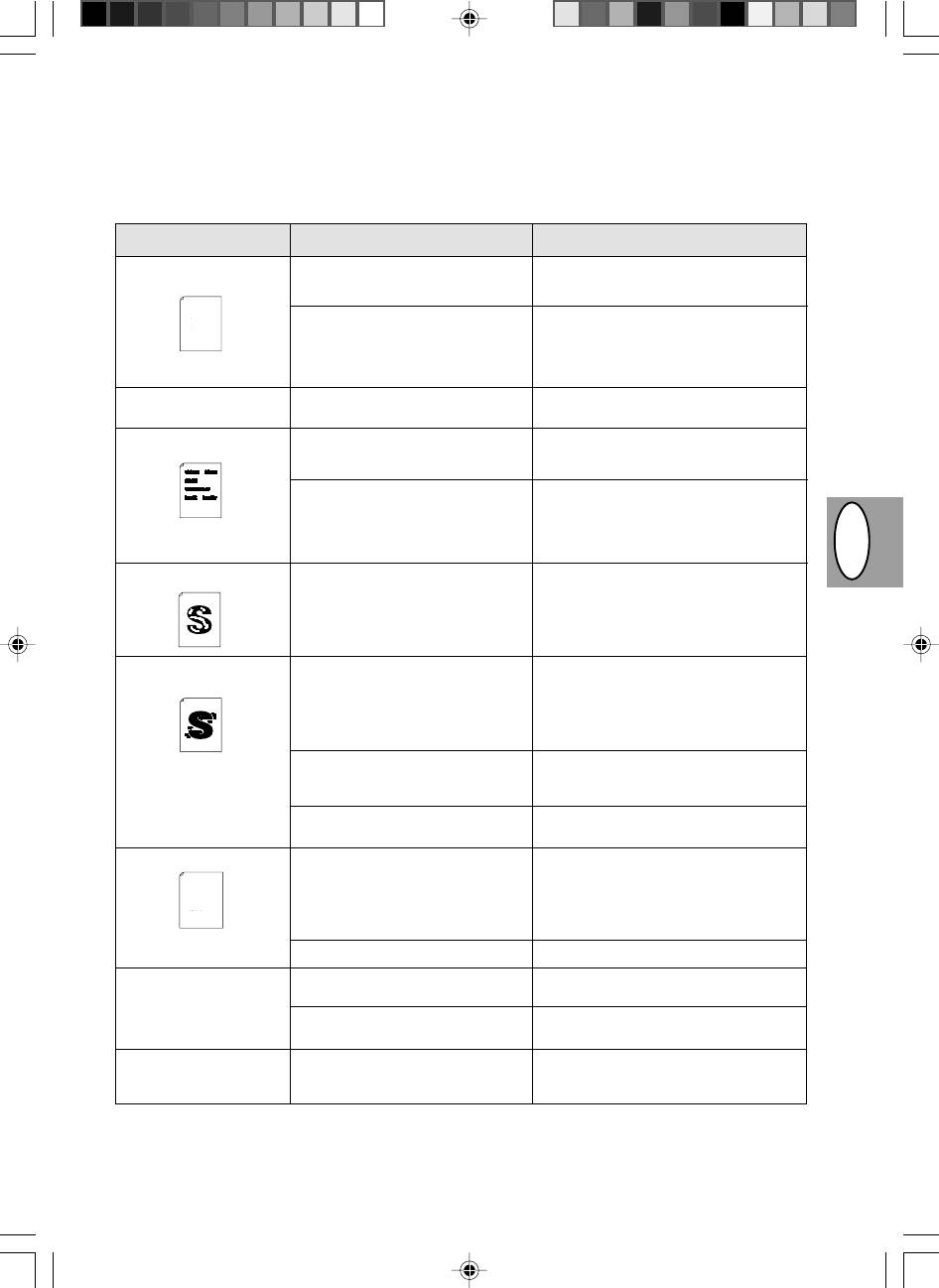
Másolással és nyomtatási minőséggel kapcsolatos problémák
Az alábbi táblázatban felsorolt okok csak valószínű okok és nem terjedhetnek ki a tényleges működési feltételek mellett
előfordulható összes lehetséges esetre. Ha olyan problémával kerül szembe, amely nyilvánvalóan nem rendelhető hozzá az
alábbi táblázatban felsorolt esetek egyikéhez sem, vagy a másolás és a nyomtatás valamilyen más vonatkozásában merülnek
fel kérdései, kérjük, forduljon a területileg illetékes Sharp szerviz-központjához.
Probléma
Lehetséges ok
Megoldás
Szabálytalan fakó foltok vagy
Gond van a papír minőségével.
Kizárólag olyan papírt használjon, ami megfelel
lenyomat
a másológép által megkövetelt műszaki
tells you how to set up, operate and maintain your new printer,
Thank you very much for buying a SHARP laser printer. This manual
előírásoknak. 1-11. old.
with the operation of your computer and with how to send files to be printed.
hardware and software.
Please use this manual along with the documentation for your computer
and contains advice on how to get the best performance from the printer.
The descriptions contained in this manual assume that you are familiar
communicate with your computer via an IEEE P1284 bidirectional parallel
trouble-free printing performance. The printer driver software lets the printer
interface, so you can control all aspects of printing from the Windows Printer
Your new printer has been specially designed to give you high-quality,
control panel on your computer screen. Printing speed is a maximum
4 pages per minute at resolutions of 300 x 300 dpi for
quiet: the printer generates less than 45 dBA of acoustic noise
produced during printing, and the toner self-recycling technology
Your printer features low power consumption, and after printing is
Consideration has also been given to ecological and environmental factors.
the JX-9200 and 600 x 600 dpi for the JX-9210.
ensures that no toner is wasted. Printer operation is also very
completed it switches to a standby mode which complies with
the US EPA Energy Star program. Moreover, no harmful ozone is
A festék egyenetlenül osztódott szét a
Távolítsa el a festék + előhívó kazettát és
higher than the background noise level.
save space and to make inserting the paper easy.
100-sheet multipurpose tray is also located at the top of the printer to
approximately 5 kg, meaning that it is easy to transport and set up. The
Its footprint is no larger than a single A4 page, and the total weight is
Despite being packed with so many features, the printer is very compact.
during printing, and during standby mode the noise level is no
These minimum margin settings vary depending on whether you are
specifies the minimum values that you can set for these page margins.
the edges of the paper that you will be printing on. The area inside the
Most software applications will let you adjust the margins to have around
papír felületén.
enyhén rázza meg azt, hogy a festék
printing from a Windows application or from a non-Windows application
margins then becomes the "printable area". The Windows Printer Driver
in PCL emulation mode.
The following illustration and tables show the minimum settings that can
be made in your software applications in both Windows and PCL modes.
egyenletesen osztódjék szét. 1-21. old. Ezt
követően cserélje ki a festék + előhívó kazettát.
1-21. old.
A másológép üres lapokat
A festék + előhívó kazetta nincs jól
Bizonyosodjon meg arról, hogy a festék +
nyomtat ki.
behelyezve.
előhívó kazetta helyesen van behelyezve.
Elmaszatolódott fekete foltok
Gond van a papír minőségével.
Kizárólag olyan papírt használjon, ami megfelel
a másológép által megkövetelt műszaki
előírásoknak. 1-11. old.
Más SHARP másolóhoz tartozó festék +
Ugyanahhoz a másolóhoz mindig ugyanazt a
előhívó kazettát helyezett be.
festék + előhívó kazettát használja. Ha előzőleg
más másológépen használt kazettát helyez be,
akkor az nem kielégítő minőségű nyomtatást
eredményezhet.
HRUS
Üres foltok a karakterekben
A papír valószínűleg túl száraz.
Más köteg papírral tegyen kísérletet másolásra
ill. nyomtatásra.
Szétszóródott foltok a
A papír valószínűleg túl nedves.
Más köteg papírral tegyen kísérletet másolásra
háttérben
ill. nyomtatásra. Ne nyissa ki a papír
csomagolását mindaddig, amíg nincs rá
szüksége, megakadályozva ezáltal, hogy a
papír túl sok nedvességet szívjon magába a
levegőből. 1-38. old.
Egyenetlen felületre történik a másolás ill.
Ha borítékra nyomtat, akkor úgy változtassa
a nyomtatás.
meg a nyomat elrendezését úgy, hogy az ne
kerüljön a hátoldalon egymást átfedő szélekre.
A működési környezet (hőmérséklet,
Használja a másológépet megfelelo muködési
páratartalom) nem megfelelő.
környezetben. 1-2. old.
Hiányzó karakterek
A papír valószínűleg túl nedves.
Más köteg papírral tegyen kísérletet másolásra
Thank you very much for buying a SHARP laser printer. This manual
tells you how to set up, operate and maintain your new printer,
and contains advice on how to get the best performance from the printer.
ill. nyomtatásra. Ne nyissa ki a papír
Please use this manual along with the documentation for your computer
hardware and software.
The descriptions contained in this manual assume that you are familiar
with the operation of your computer and with how to send files to be printed.
interface, so you can control all aspects of printing from the Windows Printer
communicate with your computer via an IEEE P1284 bidirectional parallel
Your new printer has been specially designed to give you high-quality,
trouble-free printing performance. The printer driver software lets the printer
Consideration has also been given to ecological and environmental factors.
4 pages per minute at resolutions of 300 x 300 dpi for
control panel on your computer screen. Printing speed is a maximum
the JX-9200 and 600 x 600 dpi for the JX-9210.
csomagolását mindaddig, amíg nincs rá
the US EPA Energy Star program. Moreover, no harmful ozone is
Your printer features low power consumption, and after printing is
produced during printing, and the toner self-recycling technology
ensures that no toner is wasted. Printer operation is also very
completed it switches to a standby mode which complies with
szüksége, megakadályozva ezáltal, hogy a
specifies the minimum values that you can set for these page margins.
printing from a Windows application or from a non-Windows application
margins then becomes the "printable area". The Windows Printer Driver
the edges of the paper that you will be printing on. The area inside the
Most software applications will let you adjust the margins to have around
save space and to make inserting the paper easy.
100-sheet multipurpose tray is also located at the top of the printer to
approximately 5 kg, meaning that it is easy to transport and set up. The
Its footprint is no larger than a single A4 page, and the total weight is
Despite being packed with so many features, the printer is very compact.
higher than the background noise level.
during printing, and during standby mode the noise level is no
quiet: the printer generates less than 45 dBA of acoustic noise
These minimum margin settings vary depending on whether you are
in PCL emulation mode.
papír túl sok nedvességet szívjon magába a
The following illustration and tables show the minimum settings that can
be made in your software applications in both Windows and PCL modes.
levegőből. 1-38. old.
A dob valószínűleg elszennyeződött.
Tisztítsa meg a dobot. 1-24. old.
Kettős nyomtatás (az utoljára
Vastag papírt használ.
Egyenként adagolja be a vastag papírt.
kinyomtatott kép átfedi a
1-11. old.
megelőző képet)
A papír valószínűleg túl száraz.
Más köteg papírral tegyen kísérletet másolásra
ill. nyomtatásra.
A nyomtatvány hátoldala
A továbbító henger valószínűleg
Másoljon le vagy nyomtasson ki néhány üres
piszkos
elszennyeződött.
oldalt a továbbító henger megtisztítása
céljából.
1–33
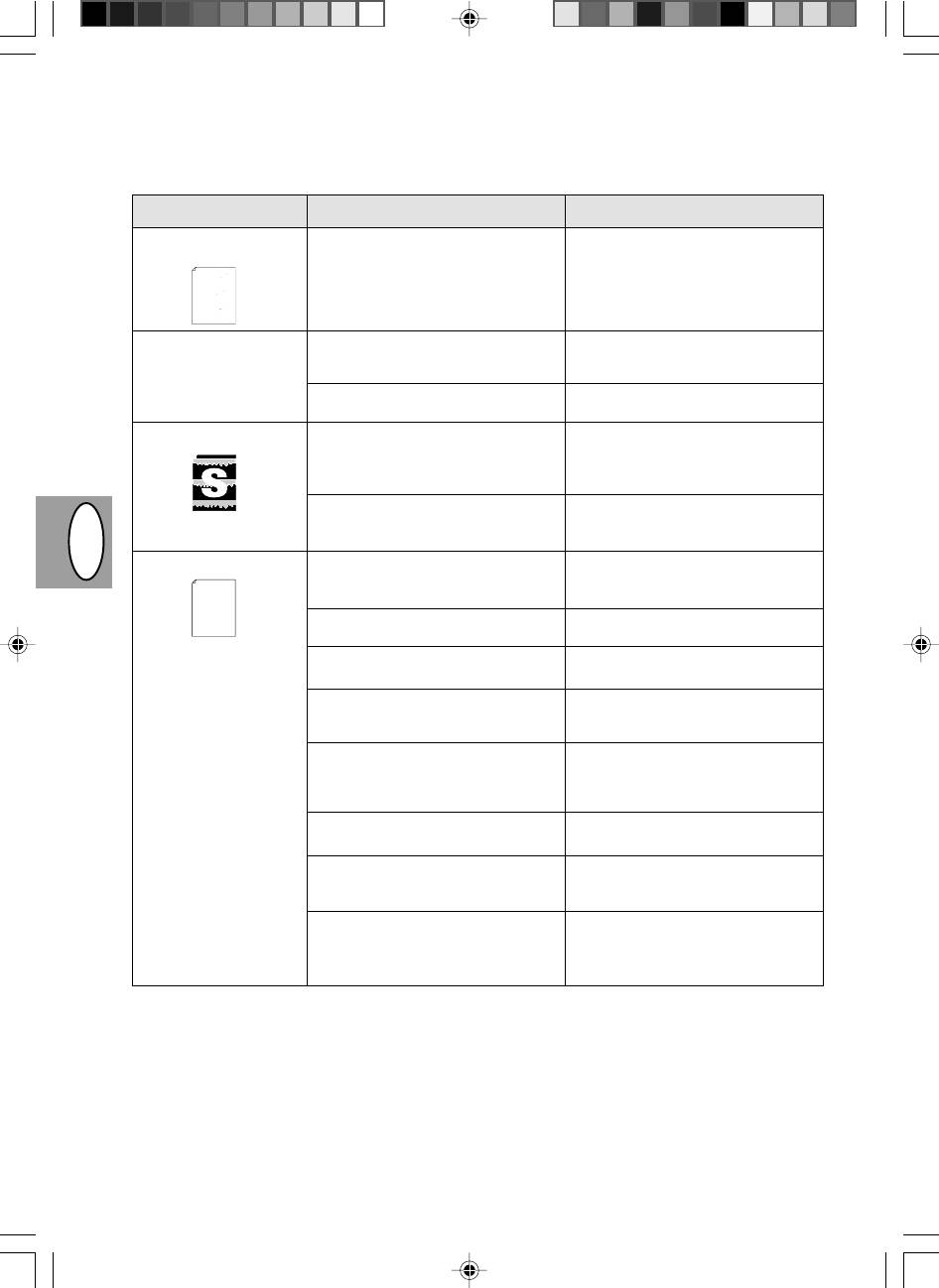
Probléma Lehetséges ok
Megoldás
Képurök a papír egyik széle
Festék + elohívó kazetta vagy dobkazetta
Bizonyosodjon meg arról, hogy a festék +
mentén.
nincs jól behelyezve.
elohívó kazetta és a dobkazetta jól van
Thank you very much for buying a SHARP laser printer. This manual
tells you how to set up, operate and maintain your new printer,
and contains advice on how to get the best performance from the printer.
hardware and software.
The descriptions contained in this manual assume that you are familiar
Your new printer has been specially designed to give you high-quality,
with the operation of your computer and with how to send files to be printed.
Please use this manual along with the documentation for your computer
behelyezve.
control panel on your computer screen. Printing speed is a maximum
4 pages per minute at resolutions of 300 x 300 dpi for
the JX-9200 and 600 x 600 dpi for the JX-9210.
interface, so you can control all aspects of printing from the Windows Printer
communicate with your computer via an IEEE P1284 bidirectional parallel
trouble-free printing performance. The printer driver software lets the printer
Consideration has also been given to ecological and environmental factors.
Your printer features low power consumption, and after printing is
completed it switches to a standby mode which complies with
the US EPA Energy Star program. Moreover, no harmful ozone is
produced during printing, and the toner self-recycling technology
ensures that no toner is wasted. Printer operation is also very
Despite being packed with so many features, the printer is very compact.
quiet: the printer generates less than 45 dBA of acoustic noise
higher than the background noise level.
during printing, and during standby mode the noise level is no
Its footprint is no larger than a single A4 page, and the total weight is
approximately 5 kg, meaning that it is easy to transport and set up. The
100-sheet multipurpose tray is also located at the top of the printer to
save space and to make inserting the paper easy.
Most software applications will let you adjust the margins to have around
the edges of the paper that you will be printing on. The area inside the
margins then becomes the "printable area". The Windows Printer Driver
specifies the minimum values that you can set for these page margins.
These minimum margin settings vary depending on whether you are
The following illustration and tables show the minimum settings that can
in PCL emulation mode.
printing from a Windows application or from a non-Windows application
be made in your software applications in both Windows and PCL modes.
Aktiválva van az alacsony
Valószínűleg túl sok alkalmazás aktív
A nyomtatás megkezdése előtt zárjon le
felbontóképesség
egyidejűleg.
minden olyan alkalmazást, amelyre nincs
nyomtatási funkció *
1
.
szüksége.
A felbontóképesség 600 dpi-re van
Állítsa a felbontóképességet 300 dpi-re.
beállítva.
Fakó grafikák
A festék valószínűleg egyenetlenül
Vegye ki a festék + előhívó kazettát és
osztódott szét.
rázza meg enyhén vízszintes irányban, hogy
festék egyenletesen osztódjon szét. 1-8.
old.
Hamarosan ki kell cserélni a festék +
Alacsony a festék töltésszintje.
előhívó kazettát. Tartson készenlétben egy
új festék + előhívó kazettát. 1-21. old.
HRUS
Az oldal egyik fele üres *
2
.
Az oldal beosztása túl összetett.
Egyszerusítse le az oldal beosztását az
Thank you very much for buying a SHARP laser printer. This manual
tells you how to set up, operate and maintain your new printer,
and contains advice on how to get the best performance from the printer.
igényelt tárkapacitás csökkentése
The descriptions contained in this manual assume that you are familiar
with the operation of your computer and with how to send files to be printed.
control panel on your computer screen. Printing speed is a maximum
trouble-free printing performance. The printer driver software lets the printer
interface, so you can control all aspects of printing from the Windows Printer
communicate with your computer via an IEEE P1284 bidirectional parallel
Your new printer has been specially designed to give you high-quality,
hardware and software.
Please use this manual along with the documentation for your computer
érdekében.
A felbontóképesség 600 dpi-re van
Állítsa a felbontóképességet 300 dpi-re.
beállítva.
Az oldal fekvése valószínűleg téves.
Változtassa meg a nyomtatómeghajtó
segítségével az oldal fekvését.
Valószínűleg túl sok alkalmazás aktív
A nyomtatás megkezdése előtt zárjon le
egyidejűleg.
minden olyan alkalmazást, amelyre nincs
szüksége.
A papírtálcában található papír
Megfelelő papírt töltsön a papírtálcába.
valószínűleg szélesebb az Ön
alkalmazása vagy a nyomtatómeghajtó
által előírt értéknél.
Valószínűleg tévesek az interfészkábel
Használja az AL-840 szállítmányának részét
műszaki előírásai.
képező interfészkábelt.
Valószínűleg tévesek a CPU műszaki
Bizonyosodjon meg arról, hogy az Ön
előírásai.
számítógépének CPU-ja 486DX 66 MHz,
vagy annál nagyobb teljesítményű.
A számítógép valószínűleg nem
Építsen be számítógépébe több közvetlen
rendelkezik elegendő kapacitással a
elérésű írható-olvasható tárkapacitást
közvetlen elérésű írható-olvasható tárban
(RAM).
(RAM).
*
1
Kisfelbontású grafikák nyomtatása (csak AL-840-nél).
Ha egy oldalon összetett grafikák vagy különbözo karakterkészletekhez tartozó karakterek kerülnek kinyomtatása,
megtörténhet, hogy a számítógép eroforrásai nem elegendok a feladat megvalósítására. Ebben az esetben a nyomtató
meghajtója aktiválja a kisfelbontású nyomtatás funkciót, ami automatikusan csökkenti az összetett oldal képfelbontását.
*
2
Ez a probléma csak akkor merül fel, ha a másológépet nyomtatóként használja. (csak AL 840-nél). Lásd a nyomtató
kezelési utasítását is.
1–34
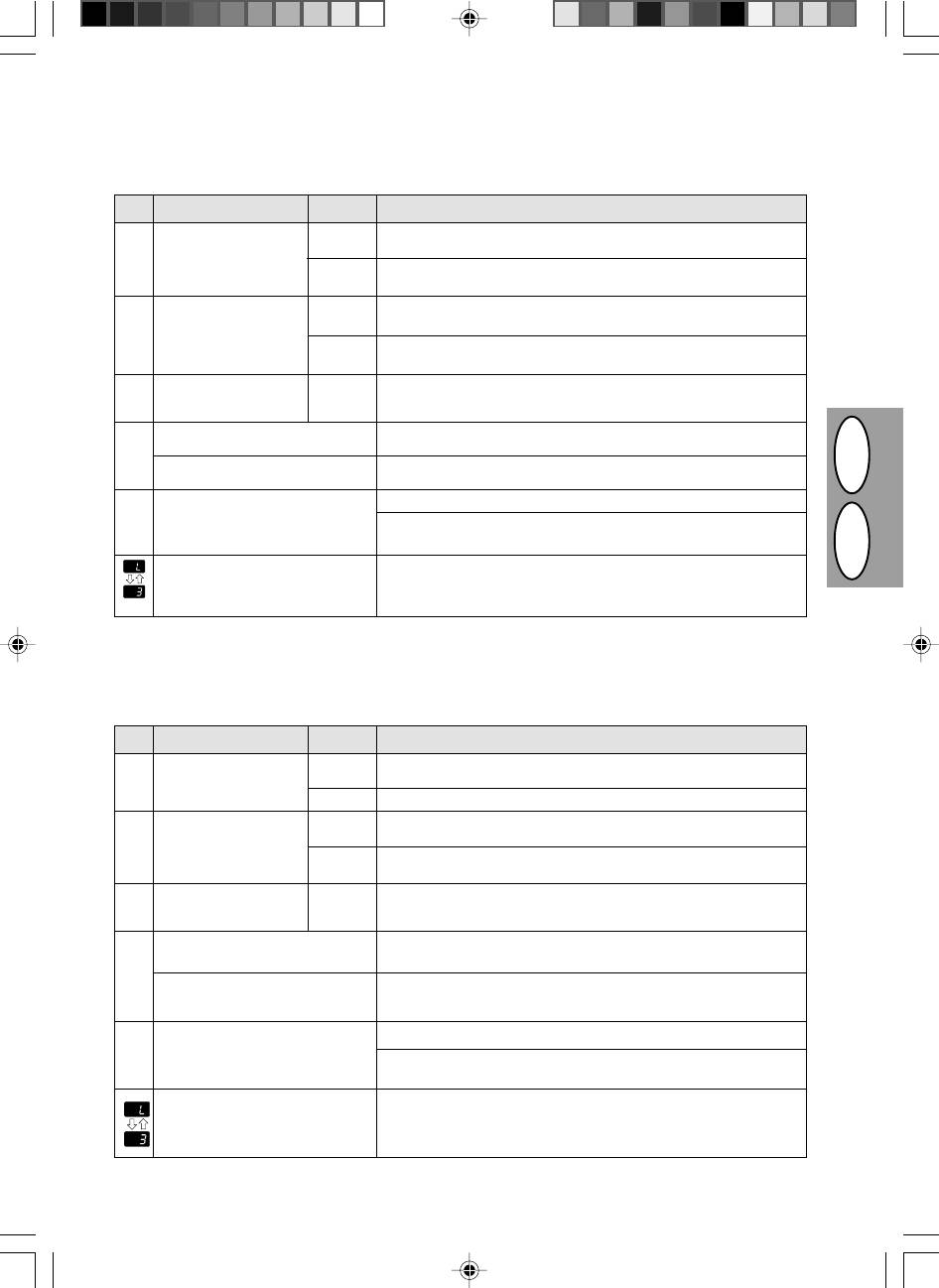
BZLBRFNJHS CJCNJYZBY
Tckb erfpfzzst zböt bzlbrfnjhs ujhyn bkb vbuf.n zf gfztkb eghfdktzby6 bkb zf lbcgktt gjydky.ncy erfpfzzst
cbvdjks6 ztj,üjlbvj ztvtlktzzj ecnhfzbnm ghj,ktve6 j,hfnbdibcm r zbötcktle.otq nf,kbwt b cjjndtncnde.otq
cnhfzbwt bzcnherwbb7
Bzlbrfwby
Ghbxbzf b ecnhfztzbt
Bzlbrfnjh nht,jdfzby
ujhbn
Dcrjht ztj,üjlbvj ghjbpdtcnb pfvtze rfhnhblöf ,fhf,fzf7
pfvtzs rfhnhblöf
gjcnjyzzj
Gjlujnjdbnm zjdsq rfhnhblö7 Cnh7 !2""
,fhf,fzf
w
vbuftn
Ztj,üjlbvj ghjbpdtcnb pfvtze rfhnhblöf ,fhf,fzf7 Pfvtzbnm zjdsv
rfhnhblötv7 Cnh7 !2""
Bzlbrfnjh nht,jdfzby
ujhbn
Dcrjht ztj,üjlbvj ghjbpdtcnb pfvtze njzth2rfhnhblöf7 Gjlujnjdbnm
pfvtzs njzth2
gjcnjyzzj
zjdsq rfhnhblö7 Cnh7 !2"!
rfhnhblöf
s
vbuftn
Ztj,üjlbvj ghjbpdtcnb pfvtze njzth2rfhnhblöf7 Pfvtzbnm zjdsv
rfhnhblötv7 Cnh7 !2"!
Bzlbrfnjh pfcnhtdfzby
vbuftn
Ghjbpjikj pfnhtdfzbt ,evfub7 Elfkbnm pfcnhydie. ,evfue d
t
,evfub
cjjndtncndbb c jgbcfzbtv hfpltkf 4Elfktzbt pfcnhyditq ,evfub47
Cnh7 !2"&
Zf lbcgktt vbuftn
Zt ecnfzjdktz njzth2rfhnhblö7 Ghjdthbnm ecnfzjdre
cbvdjk 4CZ4
njzth2rfhnhblöf7 Cnh7 !2(
n
Zf lbcgktt gjcnjyzzj
Gthtlzyy rhsirf jnrhsnf6 Gkjnzj pfrhsnm gthtlz.. rhsire7
ujhbn cbvdjk 4CZ4
Cnh7 !2(
Zf lbcgktt vbuftn
Kjnjr lky ,evfub gecn7 Pfuhepbnm rjgbhjdfkmze. ,evfue7 Cnh7 !2 )
Q
cbvdjk 4H4
Pfcnhtdfzbt ,evfub d kjnrt lky ,evfub7 Elfkbnm pfcnhydie. ,evfue7
Cnh7 !2"&
HRUS
Zf lbcgktt gjjxthtlzj
Dsrk.xbnm dsrk.xfntkm äktrnhjgbnfzby b drk.xbnm tuj dzjdm7 Tckb
gjydkytncy ,erdf b
ztbcghfdzjcnm ,eltn gj2ghtöztve bvtnm vtcnj6 dszenm rf,tkm
wbahf7
gbnfzby bp hjptnrb b j,hfnbnmcy d vtcnzjt egjkzjvjxtzzjt
ghtlcnfdbntkmcndj cthdbczjq ckeö,s7
ÁLLAPOTJELZŐK
Ha az alábbi jelzőlámpák felgyulladnak vagy elkezdenek villogni a kezelőmezőn vagy, az alábbi üzenetek jelennek meg a kijelzőben,
haladéktalanul hárítsa el a zavart mind az alábbi táblázat, mind pedig a vonatkozó oldal utasításai alapján.
Kijelzés
A zavar oka és elhárítása
Dobkazetta cseréjére
Állandó
Hamarosan ki kell cserélni a dobkazettát. Helyezzen készenlétbe egy új
w
felszólító jelzőlámpa
fénnyel világít
kazettát. 1-22. old.
Villog
Ki kell cserélni a dobkazettát. Tegyen be a helyére egy új kazettát. 1-22. old.
Festék + előhívó kazetta
Állandó
Hamarosan ki kell cserélni a festék + előhívó kazettát. Helyezzen
cseréjére felszólító
fénnyel világít
készenlétben egy új kazettát. 1-21. old.
s
jelzőlámpa
Villog
Ki kell cserélni a festék + előhívó kazettát. Tegyen be a helyére egy
új kazettát. 1-21. old.
Papírbeszorulás
Villog
Beszorult a papír. Távolítsa el a beszorult papírt követve a "Papír-
t
jelzőlámpa
beszorulás megszűntetése" utasításait. 1-26. old.
"CH" villog a kijelzőben.
Nincs behelyezve festék + előhívó kazetta. Bizonyosodjon meg arról, hogy
be van-e helyezve a kazetta. 1-8. old.
n
"CH" állandó fénnyel világít a
A homlokoldali fedél nyitva van. Csukja be biztosan a homlokoldali fedelet.
kijelzőben.
1-8. old.
"P" villog a kijelzőben.
A papírtálca üres. Töltsön be másolópapírt. 1-9. old.
Q
Papírbeszorulás történt a papírtálcában.
Távolítsa el a beszorult papírt. 1-26. old.
A kijelzőben betű és szám
25. Kapcsolja ki, majd ismét be a másológép hálózati megszakítóját, és ha
jelenik meg váltakozva.
a hiba ekkor sem szunt meg, húzza ki a hálózati csatlakozó zsinórt a
konnektorból és forduljon felhatalmazott vevoszolgálati képviselojéhez.
1–35
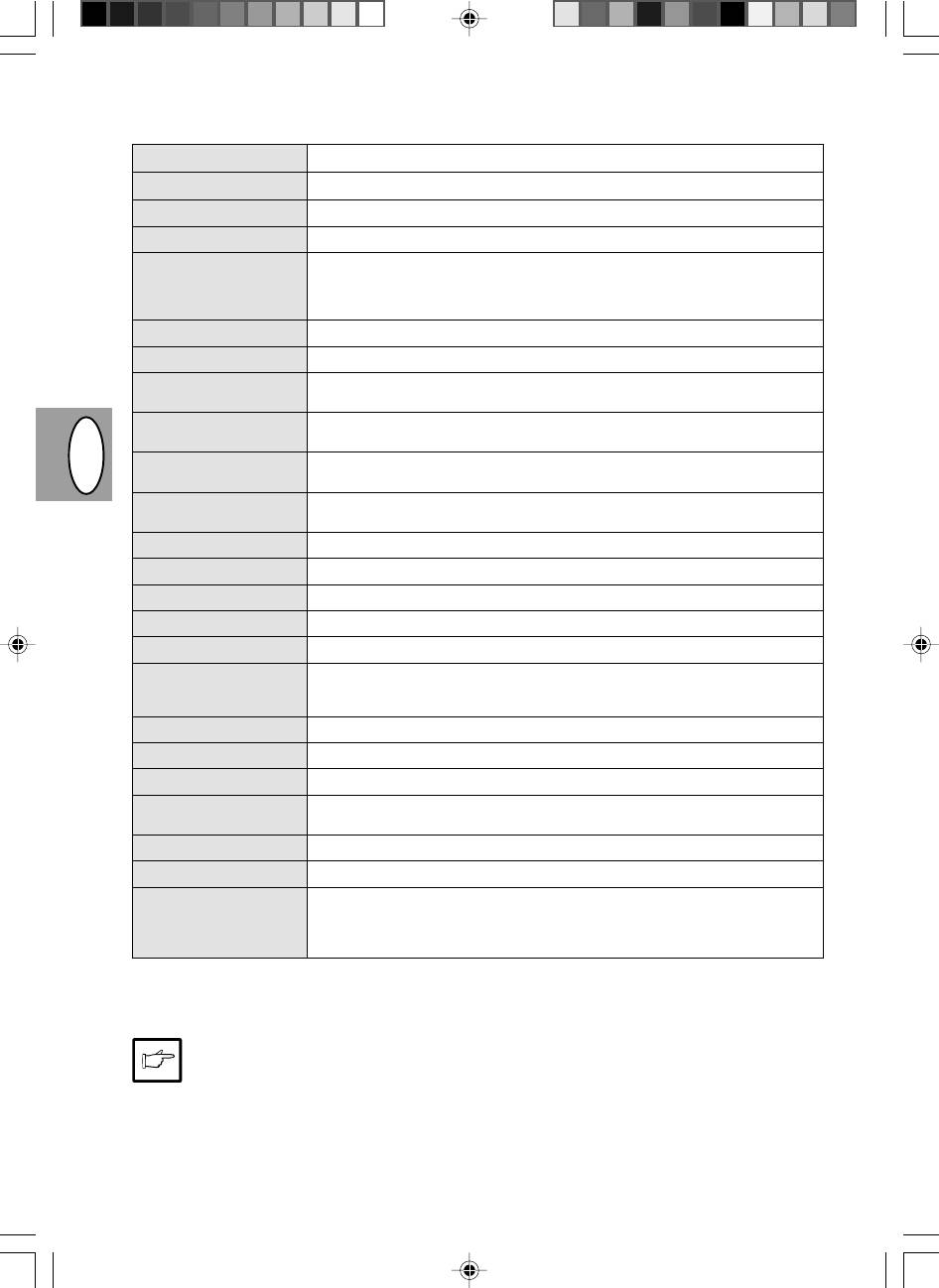
NTÜZBXTCRBT LFZZST
Nbg wbahjdjq rjgbhjdfkmzsq fggfhfn zfcnjkmzjuj nbgf
Rjgbhjdfkmzfy cbcntvf ceüjq äktrnhjcnfnbxtcrbq gthtzjc
Jhbubzfks kbcns6 gthtgktntzzst ljrevtzns
Hfpvth jhbubzfkf vfrc7 F$
Hfpvths rjgbq jn F& lj F$ -gjlfxf rjgbhjdfkmzjq ,evfub njkmrj ghjljkmzj_
gecnjt ghjcnhfzcndj5 vfrc7 % vv -gthtlzbt b pflzbt rhfy_
vfrc7 § vv -ghjxbt rhfy_
Crjhjcnm rjgbhjdfzby ( rjgbq3vbz
Ztghthsdzjt rjgbhjdfzbt vfrc7 %= rjgbq´ cxtnxbr dsxbnfzby
Dhtvy gjkextzby !6% ctr7 -zjhvfkmzsq htöbv rjgbhjdfzby_ zt ,jktt
gthdjq rjgbb
Rjäaabwbtzn rjgbhjdfzby gthtvtzzsq5 jn %=0 lj "==0 c ifujv !0 -dctuj !%! ifu_
gjcnjyzzsq5 %=06 /=06 (&06 !==06 !$!06 "==0
Cbcntvf gthtldbözjq jgnbxtcrbq bcnjxzbr6 otktdjt ärcgjzbhjdfzbt
nthvjpfrhtgktzby -cnfwbjzfhzfy gkfcnbzf_ c fdnjvfnbxtcrjq ärcgjpbwbtq
Gjlfxf rjgbhjdfkmzjq jlbz kjnjr lky ,evfub c fdnjvfnbxtcrjq gjlfxtq -"%= kbcnjd_
,evfub
HRUS
Cbcntvf gkfdktzby c zfuhtdftvsv ghböbvzsv hjkbrjv
Cbcntvf ghjydktzby ghjydktzbt jlzjrjvgjztznzsv äktrnhjcnfnbxtcrbv hjkbrjv
Bcnjxzbr cdtnf ak.jhtcwtznzst kfvgs
Hfphtitzbt crfzbhjdfzbt5 $== njxtr zf l.qv6 dsüjl5 &== njxtr zf l.qv
Uhflfwby crfzbhjdfzbt5 "%& ehjdztq6 dsüjl5 " ehjdzy
Gbnfzbt Íà òåððèòîðèè Ðîññèéñêîé Ôåäåðàöèè 220 Â ±10% (òðåáîâàíèÿ ïî ïàðàìåòðàì
ýëåêòðîïèòàíèÿ äëÿ äàííîãî êîïèðîâàëüíîãî àïïàðàòà ñì. íà òèïîâîé òàáëè÷êå ñ ïðàâîé
ñòîðîíû êîïèðîâàëüíîãî àïïàðàòà.)
Gjnht,kytvfy vjozjcnm &== Dn
J,obt hfpvths $&= vv -lkbzf_ ü /%= vv -ibhbzf_
Vfccf !! ru6 drk.xfy njzth2rfhnhblö b rfhnhblö ,fhf,fzf
Hfpvths rjgbhjdfkmzjuj $&= vv -lkbzf_ ü $"% vv -ibhbzf_ ü "") vv -dscjnf_
fggfhfnf
Eckjdby ärcgkefnfwbb ntvgthfnehf5 jn !=°C lj §%°C
dkfözjcnm jn "=0 lj (=0 -vfrc7 &=0 ghb §%°C_
Ehjdtzm ievf ehjdtzm vjozjcnb pderf Ì
ÛF
-!;?!=l;_ rjgbhjdfzbt5 &6/ -; -F__6 ujnjdzjcnm5
ajzjdsq ehjdtzm ievf ehjdtzm pderjdjuj lfdktzby Ì
HF
-ghb zfüjöltzbb hyljv_
rjgbhjdfzbt5 $) -l; -F__6 ujnjdzjcnm5 ajzjdsq ehjdtzm ievf bpvthtzbt
frecnbxtcrjq ävbccbb cjukfczj ÉÔJ ///)
Dhtvy gjkextzby gthdjq rjgbb vjötn bpvtzynmcy d pfdbcbvjcnb jn nfrbü eckjdbq ärcgkefnfwbb6 rfr zfghyötzbt
gbnfzby b ntvgthfnehf d gjvtotzbb7 Çíà÷åíèÿ ñêîðîñòè êîïèðîâàíèÿ îêðóãëåíû äî áëèæàéøåãî öåëîãî ÷èñëà.
D hfvrfü zfitq gjkbnbrb gjcnjyzzjuj ecjdhitzcndjdfzby abhvf Ôîfúh jcnfdkytn pf cj,jq ghfdj dzjcbnm
bpvtztzby d rjzcnherwb. b ntüzbxtcrbt lfzzst lky ecjdthitzcndjdfzby bpltkby ,tp ghtldfhbntkmzjuj
edtljvktzby7 Erfpfzzst ntüzbxtcrbt gfhfvtnhs ydky.ncy zjvbzfkmzsvb üfhfrnthbcnbrfvb
ghjbpdjlcndtzzjuj j,jheljdfzby7 Jzb vjuen ztcrjkmrj jnkbxfnmcy jn üfhfrnthbcnbr jnltkmzsü ,kjrjd7
1–36
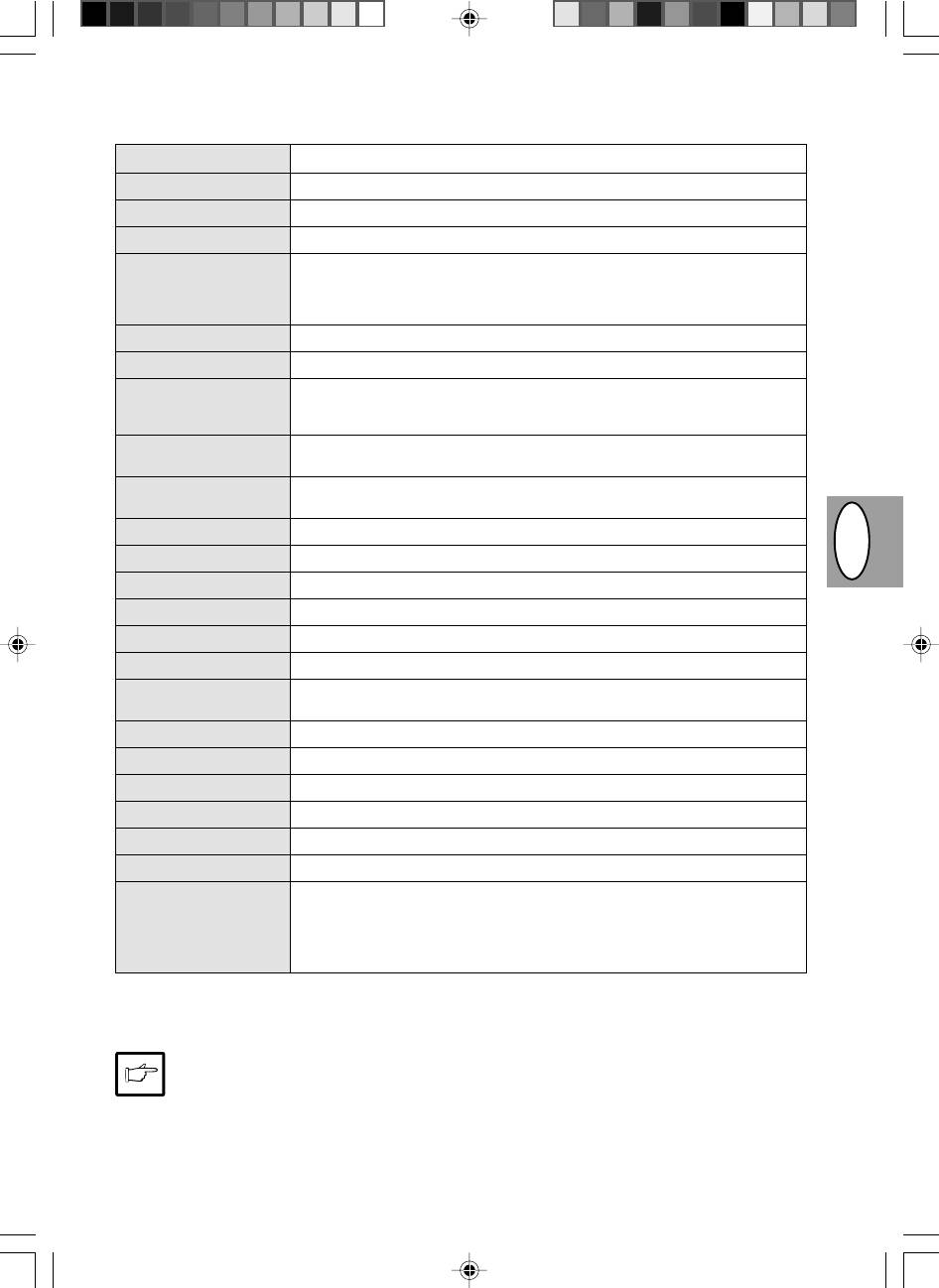
MŰSZAKI ADATOK
Típus Digitális másológép, asztali kivitel
Másolási rendszer Száraz, elektrosztatikus képátvitel
Eredeti példányok Ívek, kötött okmányok
Eredeti formátuma Max. A4
Másolat formátuma A6-tól A4-ig
(Csak hosszirányban adagolja be a másolópapírt.)
Üresen hagyott sáv: max. 5 mm (kötésoldali és vágásoldali margó)
max. 3 mm (egyéb margók)
Másolási sebesség 8 példány/perc (összes formátum)
Folyamatos másolás Max. 50 másolat; visszaszámláló
Az első másolat 12,5 sec. (szokásos másolási üzemmód)
készítéséhez szükséges
idő
Másolási méretarány Változó: 50% és 200% között 1%-os lépésközökben (összesen 151 fokozat);
Rögzített: 50%, 70%, 86%, 100%, 141%, 200%
Megvilágítási rendszer Mozgó optikai forrás, fényréses megvilágítás (rögzített nyomólemez) automatikus
felvétellel
Másolópapír-adagoló Automatikus ívenkénti bevonású adagoló (250 ív)
HRUS
Festékráolvasztó rendszer Fűtött nyomóhengeres eljárás.
Előhívási rendszer Egy szerkezetrészes elektrosztatikus hengeres képátviteli eljárás.
Fényforrás Fénycsövek.
Felbontóképesség Letapogatásnál: 400 dpi, kinyomtatásnál: 600 dpi.
Fokozatok szerinti elosztás Letapogatásnál: 256 fokozat, kinyomtatásnál: 2 fokozat.
Áramellátás Helyi feszültség ±10%. (A másoló teljesítményszük-ségletéhez ld. egység
hátoldalán található adattábla)
Áramfogyasztás 600 kW
Befoglaló méretek 460 mm (sz.) x 750 mm (mag.)
Súly 11 kg, festék + előhívó kazettával és dobkazettával együtt
Másoló méretei 460 mm (sz.) x 425 mm (mélys.) x 229 mm (mag.)
Üzemeltetési feltételek Hőmérséklet: 10˚C és 35˚C között
Páratartalom 20% és 80% között (max. 60% 35˚C mellett)
Zajszint Hangteljesítményszint L
WA
(1B=10dB)
Másolásnál: 6,7 [B (A)], készenléti állapotban: háttér-zajszint
Hangnyomásszint L
PA
(készenléti helyzetekben)
Másolásnál: 49 [dB (A)], készenléti állapotban: háttér-zajszint
A zajemisszió mérése megfelel az ISO 7779-es szabványnak.
Az első másolat készítéséhez szükséges idő olyan üzemeltetési feltételektől függően változhat, mint pl. az áramellátás és a
környezeti hőmérséklet. A másolási sebességre vonatkozó értékeket egész számra kerekítettük föl.
Fenntartjuk az ábrák és a műszaki adatok műszaki tökéletesítés céljából történő külön értesítés nélküli
megváltoztatásának jogát. A teljesítményre vonatkozó adatok szériadarabok névleges értékeiként értendők. Az
egyedi daraboknál bizonyos mértékű eltérések mutatkozhatnak ehhez az értékekhez képest.
1–37
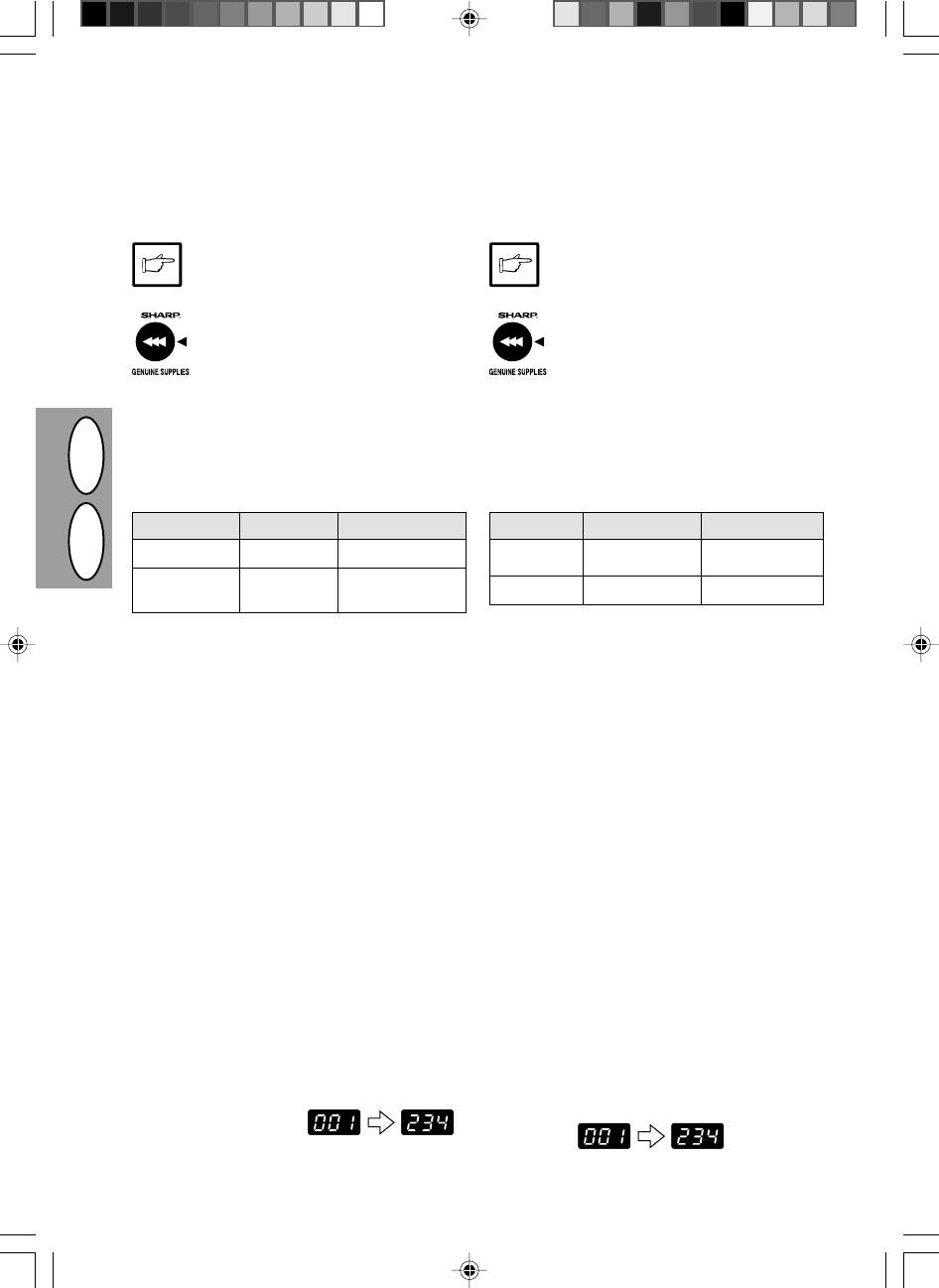
HFCÜJLZST VFNTHBFKS6 J;JPZFXTZBT B ÜHFZTZBT
OPCIONÁLIS ALKATRÉSZEK ÉS FOGYÓESZKÖZÖK MEGRENDELÉSI
SZÁMAI ÉS TÁROLÁSUK
Ghb pfrfpt hfcüjlzsü vfnthbfkjd b pfgfczsü xfcntq
Opcionális és tartalék alkatrészek megrendelésekor kérjük,
ztj,üjlbvj bcgjkmpjdfnm ghfdbkmzjt j,jpzfxtzbt
adja meg az alábbi jegyzék alapján az alkatrész helyes
ltnfktq6 erfpfzzjt zböt7
számát.
Cktletn bcgjkmpjdfnm njkmrj jhbubzfkmzst
Ügyeljen arra, hogy csak eredeti SHARP alkatrészt
ltnfkb b pfgfczst xfcnb abhvs ÔZFÓH7
és fogyóeszközt használjon.
Xnj,s j,tcgtxbnm zfbkexibt htpekmnfns
A lehető legjobb másolási minőség elérése
rjgbhjdfzby6 ztj,üjlbvj bcgjkmpjdfnm
érdekében ügyeljen arra, hogy csak olyan
njkmrj jhbubzfkmzst hfcüjlzst vfnthbfks
eredeti SHARP fogyóeszközt használjon,
b pfgfczst xfcnb abhvs ÔZFÓH6 rjnjhst
amelyek a SHARP másológépek élettartamának
crjzcnhebhjdfzs6 bpujnjdktzs b bcgsnfzs c
és teljesítményének maximális fokozása céljából
wtkm. j,tcgtxtzby vfrcbvfkmzjuj chjrf
kerültek kifejlesztésre, megtervezésre és
ckeö,s b zfbkexibü ärcgkefnfwbjzzsü
tesztelésre. Ügyeljen a festékkazetta
üfhfrnthbcnbr rjgbhjdfkmzsü fggfhfnjd
csomagolásán található eredeti fogyóeszközre
abhvs ÔZFÓH7 Ghjdthmnt zfkbxbt zf
utaló címkére.
egfrjdrt njzthf zfrktqrb6 eljcnjdthy.otq
tuj jhbubzfkmzjcnm7
Gthtxtzm hfcüjlzsü vfnthbfkjd
Fogyóeszközök jegyzéke
Hfcüjlzsq
Zjvth ltnfkb Chjr ckeö,s
Fogyóeszköz
Megrendelési szám
Hasznos élettartam
vfnthbfk
HRUS
Njzth2rfhnhblö FÌ2(=NÃ ghb,k7 P=== kbcnjd*
Festék + AL-80TD Megköz. 3.000 ív
*
előhívó kazetta
Rfhnhblö FÌ2(=ÃÓ ghb,k7 "==== kbcnjd
Dobkazetta AL-80DR Megköz.20.000 ív
,fhf,fzf
*
Letter papíralakú ívre való másolás alapján 5%-os festett
* Ghb rjgbhjdfzbb zf gbcxe. ,evfue c %0 gkjoflb
terület mellett
pfgjkztzby
Ühfztzbt ,evfub
Helyes tárolás
!7 Ühfzbnm ,evfue ztj,üjlbvj ghb cktle.obü
1. Olyan helyiségben tárolja a fogyóeszközöket, amelyek
eckjdbyü5
· tiszták és szárazak,
· d xbcnjv b ceüjv vtcnt
· állandó hőmérsékletűek,
· ghb gjcnjyzzjq ntvgthfneht
· nincsenek kitéve közvetlen napsugárzásnak.
· ,tp ghyvjuj djpltqcndby cjkztxzsü kextq
2. A másolópapírt eredeti kartondobozában, laposan
"7 Rjgbhjdfkmze. ,evfue cktletn ühfzbnm d j,thnrt b d
fektetve tárolja.
ujhbpjznfkmzjv gjkjötzbb7
· A nem az eredeti kartondobozában vagy felállított
· Ghb ühfztzbb ,evfub ,tp j,thnrb bkb d egfrjdrfü
csomagolásban tárolt másolópapír hullámossá válhat
d cnjyxtv gjkjötzbb vjötn ghjbpjqnb pfub,fzbt
vagy megnedvesedhet, ami papírbeszoruláshoz vezet.
,evfub bkb tt jncshtdfzbt6 xnj ghbdtltn r
pfcnhtdfzb. ,evfub7
BZLBRFWBY ZF LBCGKTT J;OTUJ RJKBXTCNDF RJGBQ
A MÁSOLATOK TELJES SZÁMÁNAK KIJELZÉSE
Lky dsdjlf zf lbcgktq j,otuj rjkbxtcndf rjgbq
A másolatok teljes számának megjelenítéséhez kövesse az
ztj,üjlbvj gjcnegbnm cktle.obv j,hfpjv7
alábbiakban leírt eljárásmódot.
!7 Zföfnm rkfdbie c,hjcf -
>
_ lky
1. A kijelző lenullázásához nyomja meg a
c,hjcf gjrfpfzby lbcgkty zf zjkm7
törlés (
>
) gombot.
"7 Zföfnm rkfdbie c,hjcf -
>
_ b lthöfnm
2. Nyomja meg és tartsa 5 másodpercnél
zföfnjq d ntxtzbb ghbvthzj % ctrezl7
hosszabb ideig benyomva a törlés (
>
)
J,ott rjkbxtcndj rjgbq gjydbncy d
gombot. A másolatok teljes száma két
ldf änfgf6 gj nhb gjpbwbb d rföljv7
lépésben jelenik meg, egyenként három
számjeggyel.
Ghbvth5
j,ott rjkbxtcndj rjgbq !"§$7
Példa:
a másolatok teljes száma 1.234.
1–38
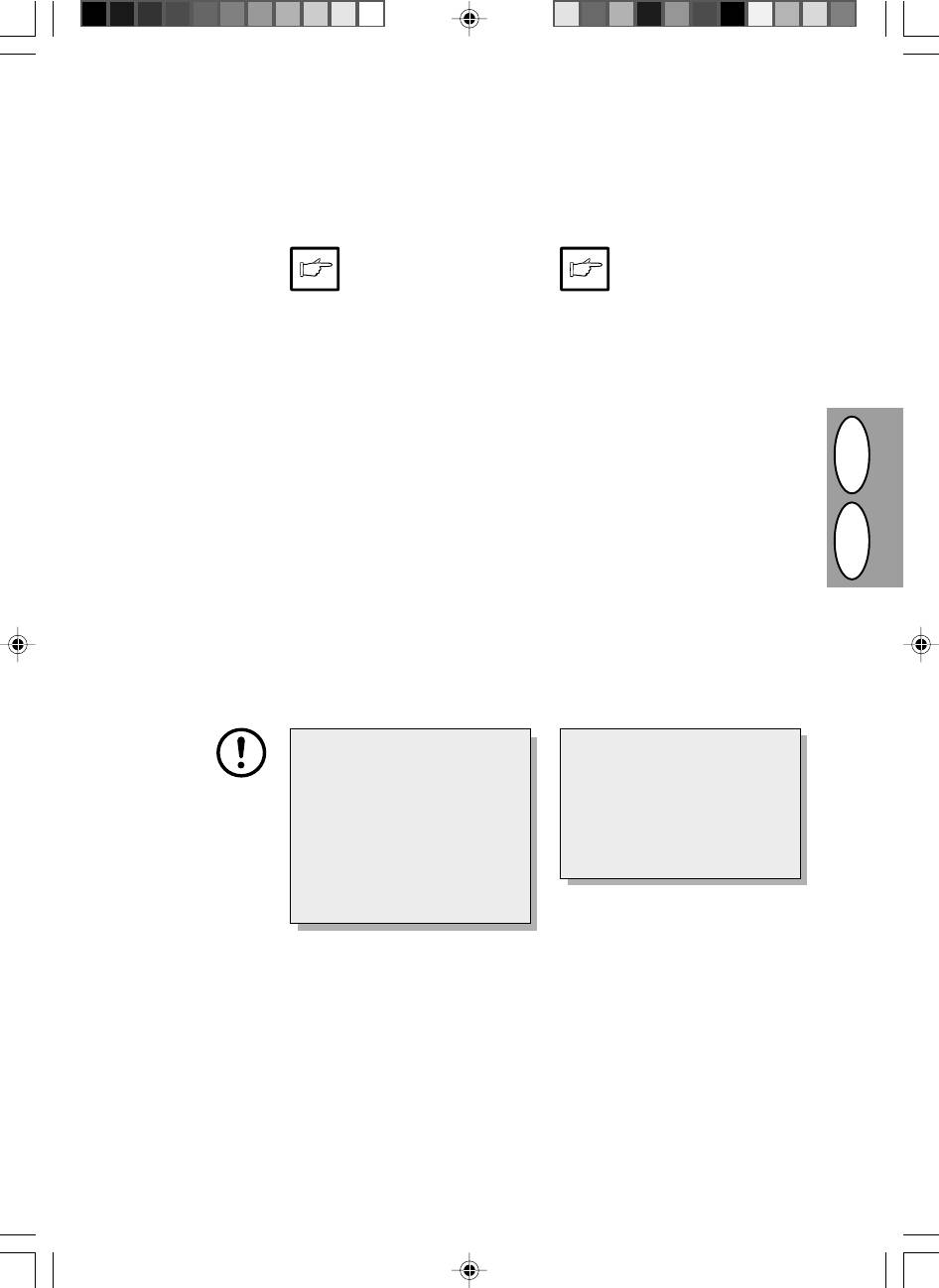
BZCNHERWBB GJ NHFZCGJHNBHJDRT
UTASÍTÁSOK A MÁSOLÓGÉP ÁTKÖLTÖZTETÉSÉHEZ
Ghb gthtvtotzbb lfzzjuj rjgbhjdfkmzjuj fggfhfnf
A másológép átköltöztetésekor az alábbiak szerint járjon el.
ztj,üjlbvj gjcnegbnm cktle.obv j,hfpjv7
Ghb nhfzcgjhnbhjdrt lfzzjuj
A másológép átköltöztetésekor
rjgbhjdfkmzjuj fggfhfnf
bizonyosodjon meg arról, hogy a
cktletn dszenm njzth2rfhnhblö
festék + előhívó kazettát előzőleg
bp fggfhfnf7 Änj ztj,üjlbvj6
eltávolította. Ezzel
xnj,s ghb nhfzcgjhnbhjdrt
megakadályozza, hogy szállítás
njzth zt hfccsgfkcy dzenhb
közben festék kerüljön a gép
fggfhfnf7
belsejébe.
!7 Dsrk.xbnm dsrk.xfntkm gbnfzby b
1. Kapcsolja ki a hálózati megszakítót és
jncjtlbzbnm rf,tkm gbnfzby7
húzza ki a hálózati csatlakozó zsinórt a
konnektorból
"7 Jnrk.xbnm cjtlbzbntkmzsq rf,tkm
ghbznthf7 -Njkmrj lky FÌ2($=_
2. Húzza ki a nyomtató interfészkábelét.
§7 Jcnjhjözj zföfd c j,tbü cnjhjz
(csak AL 840-nél)
gthtlztq rhsirb6 gjlzynm rhsire7
3. A másoló fedelének kinyitásához
$7 Jcnjhjözj dszenm njzth2rfhnhblö7
óvatosan nyomja meg a homlokoldali
Cv7 jgbcfzbt zf cnh7 !2"! 4PFVTZF
fedél mindkét oldalát.
NJZTH2RFHNHBLÖF47
4. Óvatosan húzza ki a festék + előhívó
%7 Dszenm rjgbhjdfkmze. ,evfue bp
kazettát. Lásd 1-21. old., A FESTÉK +
kjnrf lky ,evfub7 Jgbcfzbt elfktzby
ELŐHÍVÓ KAZETTA CSERÉJE.
,evfub cv7 zf cnh7 !2"& 4Pfcnhtdfzbt d
5. Vegye ki a másolópapírt a papírtálcából.
HRUS
kjnrt lky ,evfub47
A papír eltávolításához lásd 1-26. old.,
&7 Czynm kjnjr lky ,evfub c
Papírbeszorulás a papírtálcában.
rjgbhjdfkmzjuj fggfhfnf7
6. Vegye ki a papírtálcát a másológépből.
/7 Jcnjhjözj dldbzenm dsüjlzjq kjnjr
7. Óvatosan tolja vissza a papírkirakó tálcát
lky ,evfub j,hfnzj d rjgbhjdfkmzsq
a másológépbe mindaddig, amíg meg
fggfhfn lj egjhf7
nem akad.
(7 Ddthzenm c ktdjq cnjhjzs
8. Rögzítse a másológép bal oldalán a
rjgbhjdfkmzjuj fggfhfnf dbzn6
félretett csavart. Lásd 1-7. old.
rjnjhsq ,sk hfztt dsdbzxtz b
FELÁLLÍTÁSI UTASÍTÁS.
jnkjötz lky ühfztzby7 Cv7 cnh7 !2/
4ECNFZJDRF FGGFHFNF47
C gjvjom. lfzzjuj dbznf
Ez a csavar a lapolvasó fej rögzítésére
jceotcndkytncy rhtgktzbt
szolgál. Ha az eredeti példány
crfzbhe.otq ujkjdrb7 D ckexft6 tckb
beszkennelése közben megszakad az
äktrnhjgbnfzbt fggfhfnf ,skj
áramellátás, a lapolvasó fej nincs
dsrk.xtzj d ghjwtcct crfzbhjdfzby
baloldali végállásában. Ebben az
jhbubzfkf6 crfzbhe.ofy ujkjdrf zt
esetben kapcsolja be a másolót, majd
zfüjlbncy d cdjtv ktdjv rjztxzjv
kapcsolja ismét ki azt, miután
gjkjötzbb7 D lfzzjv ckexft
megbizonyosodott arról, hogy a
cktletn drk.xbnm äktrnhjgbnfzbt
lapolvasó fej baloldali végállásában
rjgbhjdfkmzjuj fggfhfnf b
található.
dsrk.xbnm tuj dzjdm6 e,tlbdibcm d
njv6 xnj ujkjdrf zfüjlbncy d ktdjv
rhfqztv gjkjötzbb7
)7 Pfrhsnm gthtlz.. rhsire7
9. Csukja be a homlokoldali fedelet.
!=7 Ecnfzjdbnm zf vtcnj egfrjdjxzsq
10. Helyezze vissza a helyére a másológép
vfnthbfk b ktzne6 rjnjhst ,skb czyns
felállításakor levett csomagolóanyagot és
d ghjwtcct ecnfzjdrb rjgbhjdfkmzjuj
védőszalagot. Lásd. 1-7. old.,
fggfhfnf7 Cv7 cnh7 !2/ 4ECNFZJDRF
FELÁLLÍTÁSI UTASÍTÁS.
FGGFHFNF47
11. Helyezze be a másológépet
!!7 Egfrjdfnm rjgbhjdfkmzsq fggfhfn d
kartondobozába.
rfhnjzze. rjhj,re
1–39
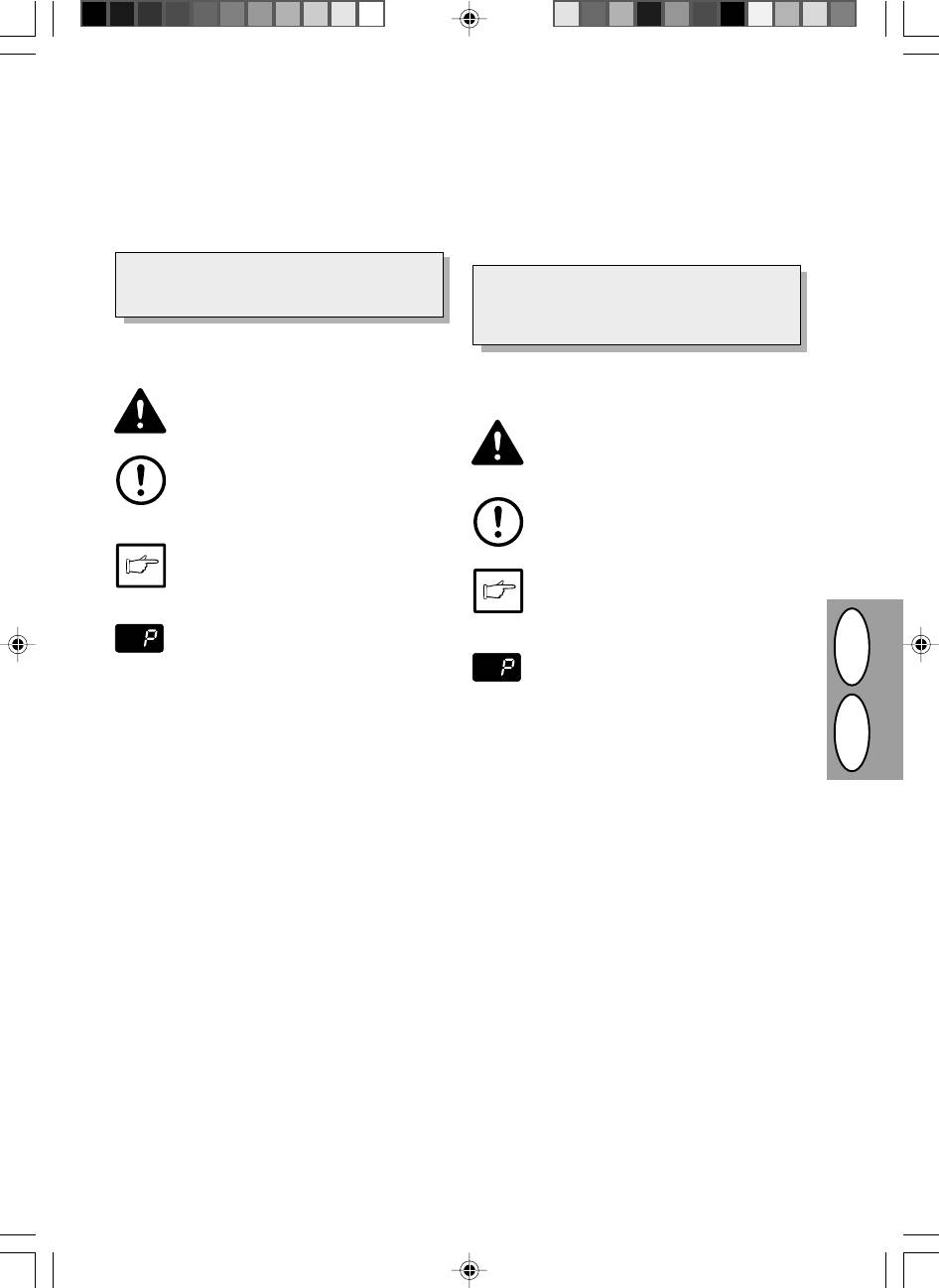
ÚVOD
WSTĘP
Tento kopírovací stroj byl navržen tak, aby umožňoval jednodu-
Prezentowana kopiarka została skonstruowana z myślą o
chou obsluhu a zabíral minimální prostor. Abyste mohli využít
zapewnieniu łatwości obsługi przy minimalnym zapotrzebowaniu
všechny výhody, které kopírovací stroj poskytuje, seznamte se
przestrzeni. Obsługa kopiarki przez użytkownika przebiega
podrobně s tímto návodem k obsluze.
intuicyjnie. Aby w pełni wykorzystać możliwości kopiarki zalecamy
zapoznanie się z niniejszą instrukcją obsługi oraz samą kopiarką.
Model AL-840 lze použít jako kopírku a jako laserovou
tiskárnu, zatímco model AL-800 může pracovat jen jako
Kopiarka AL-840 może być użytkowana jako kopiarka i jako
kopírka. V této příručce jsou popsány funkce kopírky.
drukarka laserowa, podczas gdy kopiarka AL-800 posiada
Popis funkcí tiskárny najdete v samostatném návodu.
wyłącznie funkcje kopiarki. W niniejszej instrukcji
użytkowania opisano wyłącznie funkcje kopiarki. Opis funk-
Konvence používané v této příručce
cji drukarki zamieszczono w oddzielnym podręczniku obsługi.
V příručce jsou použity symboly, jimiž jsou označeny informace
určitého typu, aby měl uživatel přehlednější přístup k informa-
Konwencje stosowane w niniejszej instrukcji obsługi
cím o použití kopírky.
W niniejszej instrukcji obsługi stosowane są następujące
piktogramy wyróżniające informacje przeznaczone dla
użytkownika, dotyczące obsługi kopiarki.
varuje uživatele před nebezpečím zranění nebo
poškozením kopírky, jestliže nebude postupovat v
Ostrzega użytkownika o możliwości odniesienia
souladu s obsahem výstrahy.
Výstraha
urazów lub uszkodzenia kopiarki w przypadku
nieprzestrzegania zaleceń zawartych w ostrzeżeniu.
Ostrze-
sděluje uživateli, že pokud nebude postupovat v
żenie
souladu s obsahem upozornění, může dojít k
Ostrzega użytkownika o możliwości uszkodzenia
poškození kopírky.
Upozor-
kopiarki lub jednego z jej elementów w przypadku
nění
nieprzestrzegania zaleceń zawartych w tekście
oznaczonym tym piktogramem.
obsahuje informace týkající se technických údajů,
Ostrożnie
funkce, výkonu a činnosti kopírky, které mohou být
Wskazówki zawierają informacje istotne dla obsługi
pro uživatele užitečné.
kopiarki dotyczące charakterystyk, funkcji, osiągów
Poz-
i toku pracy kopiarki oraz podobne informacje
námka
pożyteczne dla użytkownika.
Představuje znaky zobrazené na displeji.
Wska-
zówka
Wskazuje znak alfanumeryczny widoczny na
OBSAH
wyświetlaczu
SPIS TREŚCI
Vybalení stroje .................................................................. I
Rozpakowanie .................................................................. I
PL CZ
Názvy součástí ............................................................... III
Czę
ś
ci sk
ł
adowe ............................................................ III
Ovládací panel ............................................................. VIII
Pole obs
ł
ugi ................................................................ VIII
Úvod ............................................................................ 2-1
Wstęp ........................................................................... 2-1
Instalace kopírovacího stroje ..................................... 2-2
Wkazówki instalowania kopiarki ................................. 2-2
Ostrzeżenia .................................................................. 2-4
Upozornění .................................................................. 2-4
Nastawianie .................................................................. 2-7
Uvedení do chodu ...................................................... 2-7
Instalowanie kasety TD ................................................ 2-8
Instalace kazety toneru............................................... 2-8
Wk
ł
adanie papieru do kopiowania .............................. 2-9
Založení kopírovacího papíru ..................................... 2-9
Podłączenie kabla złącza drukarkowego
Zapojení kabelu rozhraní (jen u AL-840) .................. 2-10
(tylko AL-840) ........................................................ 2-10
Běžné kopírování ...................................................... 2-12
Kopiowanie normalne ................................................2-12
Nastavení expozice/fotorežim .................................. 2-14
Regulacja na
ś
wietlania/kopiowanie fotografii .......... 2-14
Nastavení automatické expozice ............................. 2-15
Regulacja na
ś
wietlania automatycznego ................. 2-15
Zmenšení/zvětšení/zoom .......................................... 2-16
Pomniejszanie/powiększanie/zoom ..........................2-16
Oboustranné kopírování ........................................... 2-17
Kopiowanie dwustronne ............................................2-17
Popis speciálních funkcí ........................................... 2-18
Opis funkcji specjalnych ............................................2-18
Režim úspory toneru ................................................. 2-19
Tryb oszczędzania tonera ..........................................2-19
Programy u
ż
ytkownika ..............................................2-20
Uživatelské programy ............................................... 2-20
Wymiana kasety TD ...................................................2-21
Výměna kazety toneru .............................................. 2-21
Wymiana kasety z bębnem .......................................2-22
Výměna kazety válce ................................................ 2-22
Czynno
ś
ci konserwacyjne podejmowane przez
Běžná údržba ............................................................ 2-24
u
ż
ytkownika ............................................................2-24
Odstranění zachyceného papíru .............................. 2-26
Usuwanie zakleszczonych arkuszy papieru ............ 2-26
Odstraňování poruch ................................................ 2-29
Nieprawid
ł
owo
ś
ci w pracy kopiarki ........................... 2-32
Indikátory stavu......................................................... 2-35
Wskaźniki stanu ......................................................... 2-35
Technické údaje výrobku .......................................... 2-36
Specyfikacje .............................................................. 2-37
Označení spotřebního materiálu a jeho
Wyposażenie dodatkowe i materiały eksploatacyjne -
skladování ................................................................. 2-38
numery katalogowe i przechowywanie .................... 2-38
Pokyny pro manipulaci ............................................. 2-39
Instrukcje dotycz
ą
ce przenoszenia kopiarki.............2-39
2–1
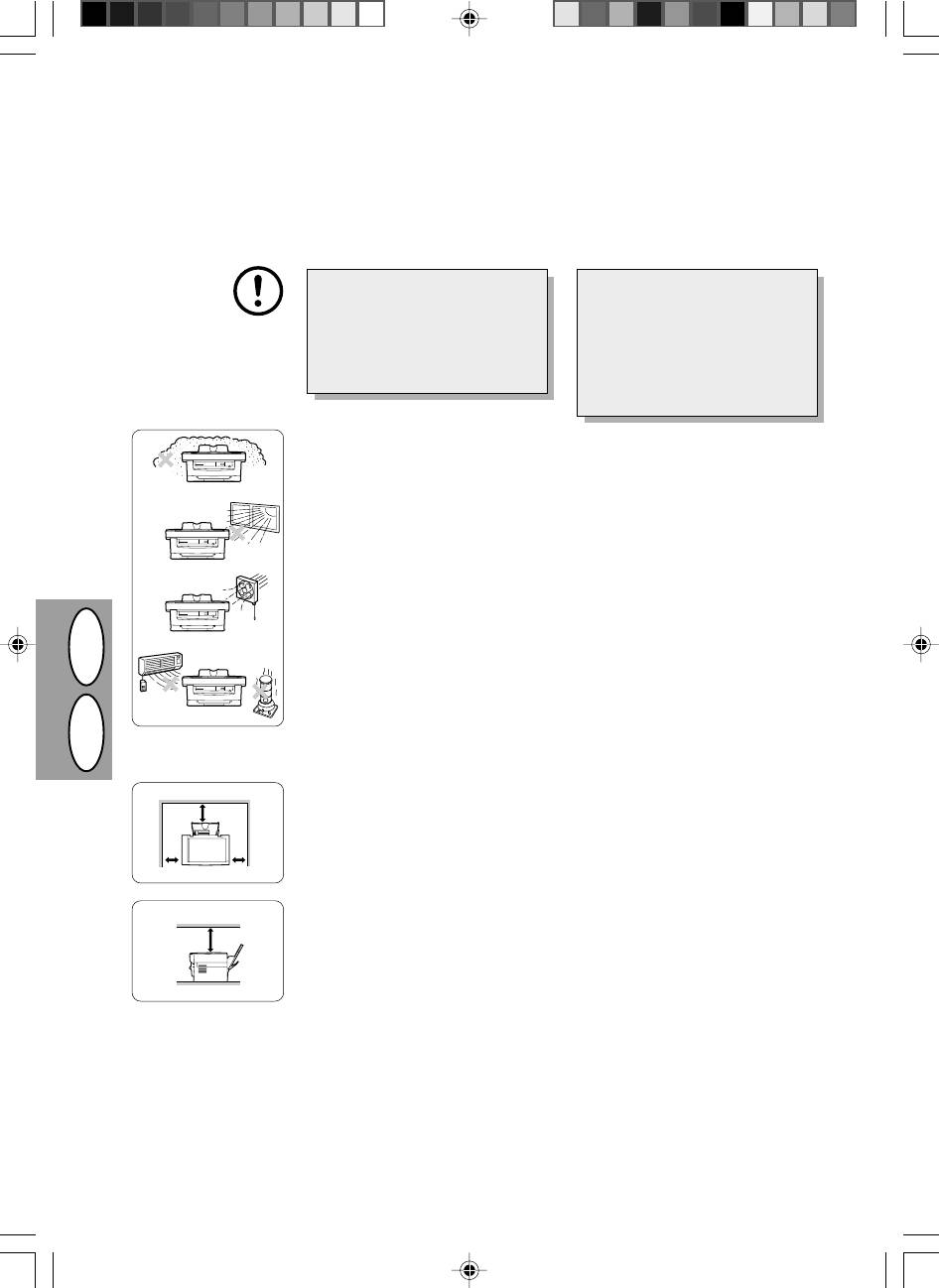
INSTALACE KOPÍROVACÍHO STROJE
WKAZÓWKI INSTALOWANIA KOPIARKI
Nesprávná instalace stroje může způsobit jeho
Nieprawidłowe zainstalowanie może doprowadzić
poškození. Při uvedení do provozu, každém
do uszkodzenia kopiarki. Należy przestrzegać
přemístění apři všech dalších instalacích
poniższych wskazówek w czasie instalowania
kopírovacího stroje dodržujte důsledně tyto
kopiarki po raz pierwszy i każdorazowo przy
pokyny:
przenoszeniu kopiarki w inne miejsce.
Jestliže kopírku přemis»ujete z chladného
W przypadku przeniesienia kopiarki z
místa do teplejšího, může dojít ke srážení
chłodnego pomieszczenia do
vlhkosti uvnitř skříně. Činnost kopírky v
pomieszczenia ciepłego wewnątrz kopiarki
tomto stavu by mohla vést ke kopiím
może skraplać się para wodna.
špatné jakosti a k poruchám funkce.
Uruchomienie kopiarki w tych warunkach
Ztoho důvodu ponechejte před použitím
może spowodować pogorszenie jakości
dostatek času na vyrovnání teploty, a to
kopii oraz wystąpienie nieprawidłowości w
nejméně dvě hodiny.
pracy kopiarki. Przed włączeniem kopiarki
należy pozostawić ją w temperaturze
pokojowej na przeciąg co najmniej 2 godzin.
1. Kopírovací stroj neinstalujte na místech:
1. Nie należy ustawiać kopiarki w miejscach:
· vlhkých, prašných nebo s větším
· wilgotnych, mokrych lub silnie zapylonych,
množstvím vodní páry,
· wystawionych na bezpośrednie działanie
· vystavených přímému slunečnímu svitu,
promieniowania słonecznego,
· nedostatečně větratelných,
· niedostatecznie przewietrzanych,
· tam, kde by byl stroj vystaven prudkým
· wystawionych na skrajne zmiany
temperatur lub wilgotności, np. w pobliżu
změnám teploty a vlhkosti, např. blízko
klimatyzatorów lub podgrzewaczy.
klimatizace nebo topení.
2. Dobře uvažte umístění stroje, aby kolem něj
2. Zachować dostateczną przestrzeń wokół
byl dostatečný prostor pro obsluhu a větrání.
kopiarki na potrzeby wykonania czynności
serwisowych oraz dla zapewnienia
3. Světlocitlivý válec nevystavujte přímému
dostatecznego przewietrzania.
slunečnímu svitu.
3. Nie wystawiać kasety z bębnem na
Mohlo by to vést k poškození povrchu (zelené
bezpośrednie działanie promieni słonecznych.
části) válce a k vytváření šmouh na kopiích.
Nieprzestrzeganie tego zalecenia prowadzi do
4. Náhradní díly, například kazety válce a toneru,
uszkodzenia powierzchni (części zielonej)
ukládejte v tmavých prostorách a vyjímejte je
kasety z bębnem, manifestującego się
z obalů až bezprostředně před použitím.
pojawieniam smug na kopiach.
Pokud by byly vystaveny přímému
4. Dostarczone części zamienne, takie jak kasety
slunečnímu svitu, mohlo by to vést k vytváření
z bębnem i kasety TD należy przychowywać w
nečistých kopií.
ciemnym miejscu. Należy pozostawić je w
5. Nedotýkejte se povrchu (zelené části)
oryginalnym opakowaniu do chwili
PL CZ
světlocitlivého válce.
wykorzystania.
Mohlo by to vést k poškození povrchu válce
W przypadku wystawienia tych części na
a vytváření šmouh na kopiích.
bezpośrednie działanie słońca na kopiach
(20 cm)
mogą pojawić się smugi.
5. Nie wolno dotykać dłonią powierzchni kasety
z bębnem (części zielonej).
Nieprzestrzeganie tego zalecenia prowadzi
do uszkodzenia powierzchni kasety,
(10 cm)
(10 cm)
manifestującego się pojawieniam smug na
kopiach.
(20 cm)
2–2
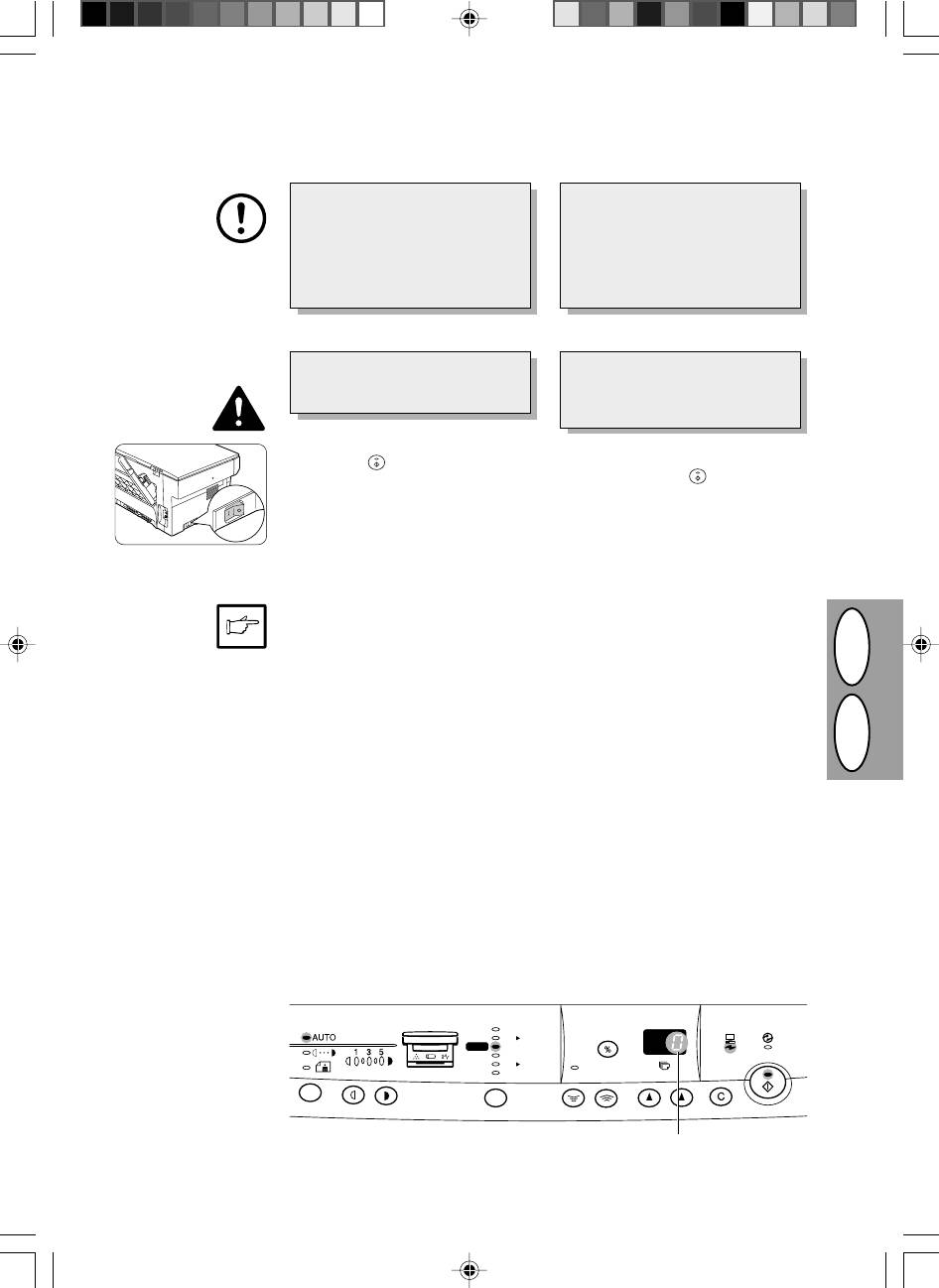
6. Ověřte, že je hlavní vypínač na kopírovacím
6. Upewnij się, że wyłącznik sieciowy kopiarki
stroji v poloze "OFF" (Vypnuto). Zástrčku
znajduje się w położeniu wyłączenia (OFF).
sí»ové šňůry, která je součástí dodávky,
Wetknij dołączony przewód sieciowy do
zasuňte do sí»ové zásuvky na zadní straně
gniazda sieciowego usytuowanego z tyłu
kopírky.
kopiarki.
Jestliže kopírku používáte jinde než v
W przypadku użytkowania kopiarki w
zemi, kde byla prodána, je třeba se
innym kraju niż została ona zakupiona,
přesvědčit o tom, že se parametry místní
konieczne jest upewnienie się, czy
napájecí sítě shodují s příslušným
lokalna sieć zasilająca jest dostosowana
modelem kopírky. Pokud by byla kopírka
do wymogów kopiarki. Podłączenie do
připojena ke zdroji, který není s tímto
sieci o niewłaściwych charakterystykach
modelem ve shodě, může dojít k
spowoduje nieodwracalne uszkodzenie
neodstranitelnému poškození kopírky.
kopiarki.
7. Druhou zástrčku sí»ové šňůry zasuňte do
7. Wetknij drugi koniec przewodu zasilającego
nejbližší sí»ové zásuvky.
do najbliższego gniazda sieciowego.
Použijte výhradně zásuvku opatřenou
Przewód zasilający należy podłączać
řádně zemněným kolíkem. Nepoužívejte
wyłącznie do właściwie uziemionego
prodlužovací šňůry nebo vícecestné
gniazda sieciowego. Nie używaj
rozvodné prostředky.
przedłużaczy lub wielogniazdowych
rozdzielaczy zasilania.
Sí»ový vypínač na levé straně kopírky stiskněte
do polohy "ON" (Zapnuto). Rozsvítí se kontrolka
Przełącz wyłącznik sieciowy usytuowany z
připravenosti ( ) a rovněž ostatní indikátory
lewego boku kopiarki w położenie "ON". Zapala
na ovládacím panelu charakterizující výchozí
się wskaźnik gotowości ( ), zapalają się także
nastavení, budou signalizovat stav
pozostałe wskaźniki wskazujące początkowe
připravenosti. Hodnoty výchozího nastavení
nastawienia w polu obsługi kopiarki. Kopiarka
jsou uvedeny v odstavci "Výchozí nastavení
jest gotowa do pracy. Nastawienia początkowe
ovládacího panelu" v následující části.
zostały przedstawione w części "Nastawienia
początkowe w polu obsługi kopiarki" w
Po uplynutí určité nastavitelné doby od
dalszym ciągu tekstu.
zhotovení poslední kopie nebo od posledního
zapnutí kopírky vstoupí kopírka do některého
Kopiarka przechodzi w tryb oszczędzania
úsporného režimu.
energii po upływie nastawionego czasu przy
Nastavení úsporných režimů lze modifikovat.
nie podjęciu żadnych czynności obsługi
Podrobnosti jsou uvedeny v části
kopiarki od chwili zakończenia ostatniej
UŽIVATELSKÉ PROGRAMY na str. 2-20.
czynności kopiowania lub od chwili włączenia
Po uplynutí určeného času od zhotovení
zasilania.
poslední kopie se kopírka vrátí k výchozímu
Możliwe jest dokonanie zmiany nastawień trybu
nastavení. Časovou prodlevu lze nastavit
oszczędzania energii, patrz strona 2-20,
(automatický návrat displeje). Viz část
PROGRAMY UŻYTKOWNIKA.
UŽIVATELSKÉ PROGRAMY na str. 2-20.
Kopiarka powraca do nastawień wstępnych po
upływie wstępnie nastawionego czasu od chwili
wykonania ostatniej kopii. Możliwe jest
PL CZ
dokonanie zmiany wstępnie wprowadzonego
czasu (czas kasowania automatycznego), patrz
strona 2-20, PROGRAMY UŻYTKOWNIKA.
VÝCHOZÍ NASTAVENÍ NA OVLÁDACÍM PANELU
NASTAWIENIA POCZĄTKOWE W POLU OBSŁUGI KOPIARKI
Při dalším zapnutí kopírky po uplynutí určeného
Kopiarka przechodzi w tryb nastawień
času od zhotovení poslední kopie nastavuje
początkowych z chwilą włączenia kopiarki lub
ovládací systém kopírky automaticky výchozí
po upływie wstępnie nastawionego czasu (czas
hodnoty (automatický návrat displeje).
automatycznego kasowania) od wykonania
ostatniej kopii.
200%
141%
A5 A4
100%
86%
70%
A4 A5
ZOOM
50%
na displeji je zobrazena číslice "0"
Na wyświetlaczu wyświetlone jest wskazanie "0".
2–3
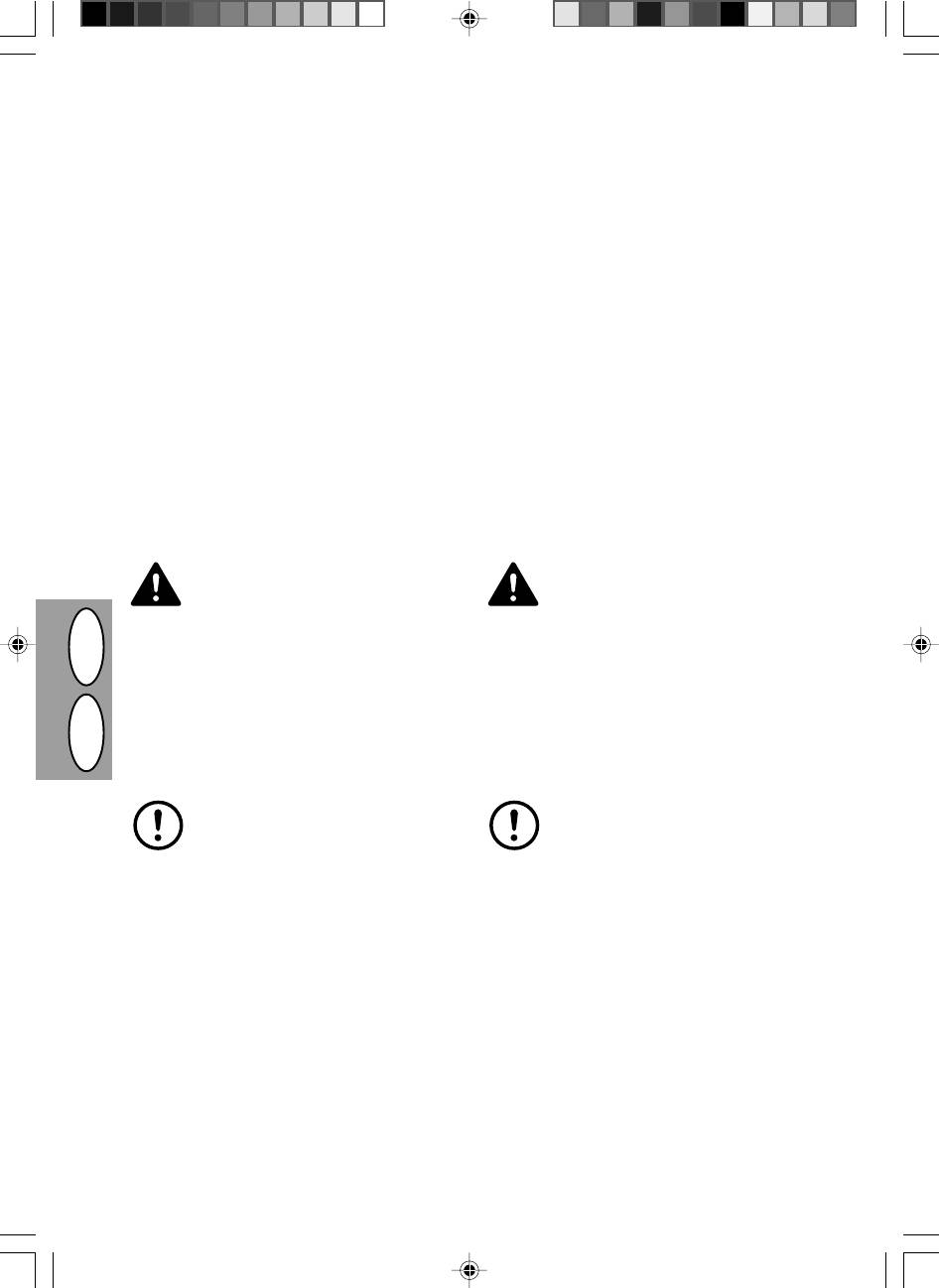
UPOZORNĚNÍ
OSTRZEŻENIA
Při použití kopírky dodržujte důsledně následující zásady:
W czasie użytkowania kopiarki należy przestrzegać
· Kopírku umístěte na pevnou, rovnou plochu.
następujących ostrzeżeń.
· Kopiarkę należy ustawić na twardej, równej powierzchni.
· Kopírku neinstalujte na místech vlhkých, prašných nebo se
zvýšenou vlhkostí.
· Nie należy instalować kopiarki w miejscach wilgotnych i
zapylonych.
· Jestliže není kopírka delší dobu používána, například v době
· Jeśli kopiarka nie jest użytkowana przez dłuższy czas, na
navazujících dovolených nebo po jejím přestěhování, vypněte
przykład w okresie kolejnych dni świątecznych, lub w razie
hlavní vypínač a vytáhněte sí»ovou šňůru ze zásuvky.
potrzeby przeniesienia kopiarki w inne miejsce, należy
· Fixační část je horká. Při manipulaci v její blízkosti buïte
wyłączyć wyłącznik sieciowy kopiarki i wyjąć przewód
proto opatrní.
zasilający z gniazda sieciowego.
· Před přemístěním kopírky vypněte hlavní vypínač a vytáhněte
· W strefie utrwalania kopiarki panuje wysoka temperatura.
zástrčku ze sí»ové zásuvky.
Zalecane jest zachowanie szczególnej ostrożności przy
· Nedívejte se přímo do zdroje světla. Mohlo by dojít k
usuwaniu papieru zakleszczonego w tym obszarze.
poškození zraku.
· Przy przenoszeniu kopiarki należy wyłączyć wyłącznik
sieciowy i wyjąć wtyczkę przewodu zasilania z gniazda
· Kopírku nepřikrývejte protiprachovými pokrývkami z tkaniny
sieciowego.
nebo plastu v době, kdy je kopírka zapnutá. Mohlo by to
· Nie należy spoglądać bezpośrednio do źródła światła.
omezit odvod tepla a vést k poškození kopírky.
Nieprzestrzeganie tego zalecenia może doprowadzić do
uszkodzenia wzroku.
· Nie należy przykrywać kopiarki pokrowcem, tkaniną lub folią
z tworzywa sztucznego przy włączonym zasilaniu.
Nieprzestrzeganie tego zalecenia może przeszkodzić
sprawnemu usuwaniu nadmiernego ciepła przez
promieniowanie.
CLASS 1 LASER PRODUCT
LASER KLASY 1
Pod krytem zajištěným spínači je neviditelné laserové
Możliwość wystąpienia promieniowania po otwarciu
záření. Vyvarujte se vystavení působení jeho paprsku.
i zbocznikowaniu blokad ochronnych. Należy unikać
Výstupní výkon snímací jednotky je ve výrobní lince
ekspozycji na działanie wiązki laserowej.
nastaven na 0,6 mW plus 13,4 PCTS a je udržován na
Moc wyjściowa jednostki skanującej jest nastawiona
konstantní hodnotě pomocí automatického řízení
fabrycznie na 0,8 MILIWAT PLUS 13.4 PCTS i jest
výkonu (APC - Automatic Power Control).
utrzymywana na stałym poziomie przez układ auto-
Tento výrobek obsahuje leserový zdroj nízkého
matycznej regulacji mocy (APC).
výkonu. V důsledku zachování bezpečnosti
Niniejszy wyrób zawiera urządzenie laserowe małej
neodstraňujte žádné kryty ani se nepokoušejte o
proniknutí do výrobku. Veškeré jeho opravy svěřte
mocy. Aby zapewnić stałe bezpieczeństwo nie należy
kvalifikovaným osobám.
usuwać żadnych pokryw lub podejmować prób
uzyskania dostępu do wnętrza urządzenia.
PL CZ
Wykonanie wszelkich czynności serwisowych należy
powierzyć wykwalifikowanemu personelowi.
UPOZORNÌNÍ
OSTRO¯NIE
·Nepøepínejte kopírovací stroj rychle mezi
·Nie nale¿y zbyt szybko za³¹czaæ i
reimy zapnuto a vypnuto. Po vypnutí
wy³¹czaæ kopiarki. Po wy³¹czeniu kopiarki
stroje poèkejte 10 a 15 sekund pøed
nale¿y odczekaæ 10 do 15 sekund przed
opakovaným zapnutím.
ponownym za³¹czeniem.
·Kopírka musí být vypnuta pøed vloením
·Przed za³adunkiem jakichkolwiek
jakéhokoliv spotøebního materiálu.
materia³ów pomocniczych nale¿y
wy³¹czyæ zasilanie kopiarki.
2–4
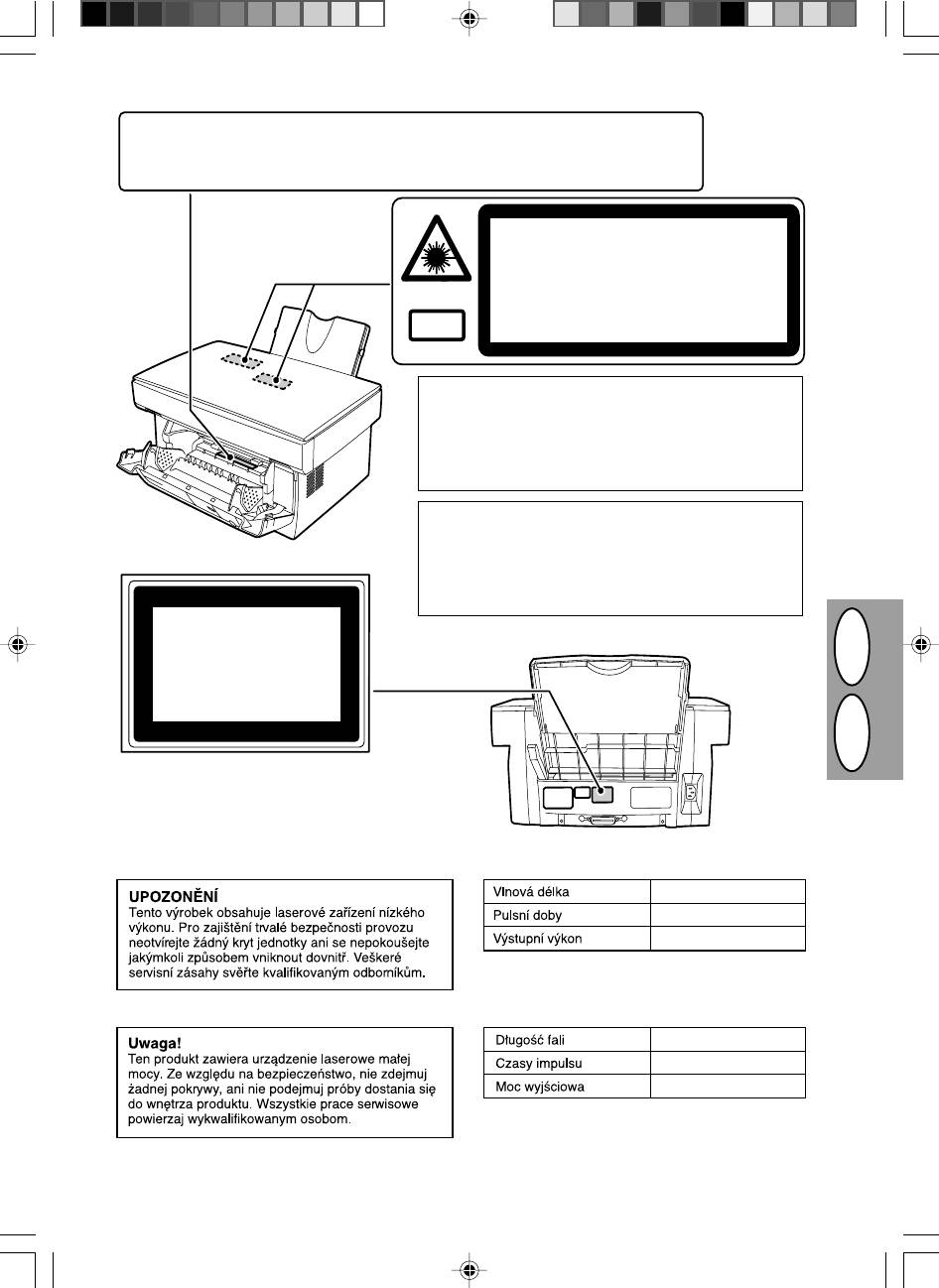
●
CAUTION: HIGH TEMPERATURE
●
ZUR BEACHTUNG: HOHE TEMPERATUR
●
ATTENTION: TEMPERATURE ELEVEE
●
CUIDADO: TEMPERATURA ELEVADA
INVISIBLE LASER RADIATION WHEN OPEN AND INTERLOCKS DEFEATED.
CAUTION
AVOID EXPOSURE TO BEAM.
UNSICHTBARE LASERSTRAHLUNG WENN ABDECKUNG GEÖFFNET UND
VORSICHT
SICHERHEITSVERRIEGELUNG ÜBERERÜCKT. NICHT DEM STRAHL AUSSETZEN.
USYNLIG LASERSTRÅLING VED ÅBNING, NÅR SIKKERHEDSAFBRYDERE ER
ADVARSEL
UDE AF FUNKTION. UNDGA UDSAETTELSE FOR STRÅLING.
USYNLIG LASERSTRÅLING NÅR DEKSEL ÅPNES OG SIKKERHEDSLÅS BRYTES.
ADVERSEL
UNNGÅ EKSPONERING FOR STRÅLEN.
OSYNLIG LASERSTRÅLNING NÄR DENNA DEL ÄR ÖPPNAD OCH SPÄRRAR ÄR
VARNING
URKOPPLADE. STRÅLEN ÄR FARLIG. BETRAKTA EJ STRÅLEN.
Laserstrahl
AVATTAESSA JA SUOJALUKITUS OHITETTAESSA OLET ALTTIINA NÄKYMÄTÖNTÄ
VARO!
LASERSÄTEILYLLE. ÄLÄ KATSO SÄTEESEEN.
VAROITUS! LAITTEEN KÄYTTÄMINEN MUULLA
KUIN TÄSSÄ KÄYTTÖOHJEESSA MAINITULLA
TAVALLA SAATTAA ALTISTAA KÄYTTÄJÄN
TURVALLISUUSLUOKAN 1 YLITTÄVÄLLE
NÄKYMÄTTÖMÄLLE LASERSÄTEILYLLE.
VARNING - OM APPARATEN ANVÄNDS PÅ ANNAT
SÄTT ÄN I DENNA BRUKSANVISNING
SPECIFICERATS, KAN ANVÄNDAREN UTSÄTTAS
FÖR OSYNLIG LASERSTRÅLNING, SOM
ÖVERSKRIDER GRÄNSEN FÖR LASERKLASS 1.
CLASS 1
LASER PRODUCT
LASER KLASSE 1
PL CZ
785 nm ± 15 nm
(13,98 ± 2 µs)/7 mm
0,40 mW ± 0,05 mW
785 nm ± 15 nm
(13,98 ± 2 µs)/7 mm
0,40 mW ± 0,05 mW
2–5
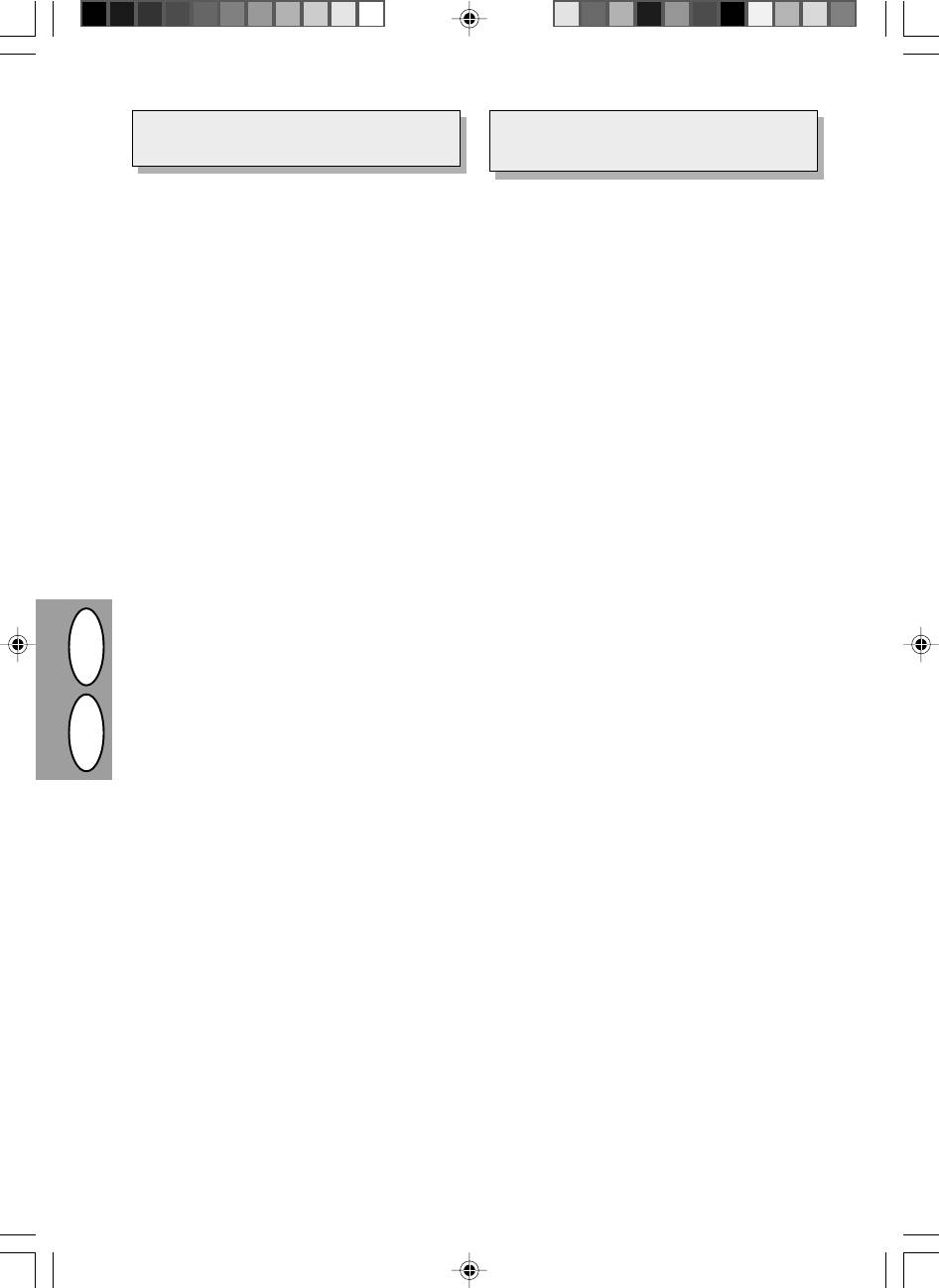
Použití postupů ovládání nebo nastavení výkonu
Wykorzystanie regulacji i nastawień oraz wykonywanie
odlišných od těch, které jsou uvedeny v tomto návodu,
czynności innych niż te opisane w niniejszej instrukcji
může vést k riziku vystavení se nebezpečnému záření.
obsługi może być przyczyną ekspozycji na niebezpieczne
promieniowanie.
ZÁKLADNÍ FUNKCE
GŁÓWNE CHARAKTERYSTYKI
1 Vysokorychlostní laserové kopírování
1 Kopiowanie z dużą szybkością z wykorzystaniem techniki
· Vzhledem k tomu, že je čas nahřívání nulový, může
laserowej
kopírování začít prakticky okamžitě po zapnutí hlavního
· Ponieważ czas nagrzewania kopiarki jest zerowy,
vypínače.
czynność kopiowania można rozpocząć z chwilą
· Čas zhotovení první kopie je pouze 12,5 vteřin (normální
włączenia wyłącznika sieciowego.
režim).
· Czas uzyskania pierwszej kopii wynosi tylko 12,5 sekundy
· Rychlost kopírování je 8 kopií/min., což umožňuje plynulou
(tryb kopiowania normalnego).
práci.
· Szybkość kopiowania wynosi 8 kopii/min co sprzyja
zwiększeniu wydajności pracy.
2 Digitální obraz vysoké kvality
· Kopírování pomocí digitálního obrazu vysoké kvality s
2 Wysokiej jakości obraz cyfrowy
rozlišením 600 dpi (obrazových bodů na palec).
· Możliwe jest kopiowanie z uzyskaniem wysokiej jakości
· Kromě režimu automatického ovládání expozice lze ručně
obrazu cyfrowego o rozdzielczości 600 dpi.
nastavit jednu z pěti úrovní expozice.
· Poza trybem naświetlania automatycznego, możliwa jest
· Kopírování ve fotorežimu umožňuje zhotovení ostrých
ręczna 5-stopniowa regulacja poziomu naświetlania.
kopií s jemnými polotóny z černobílých i barevných
· Funkcja kopiowania w trybie foto umożliwia uzyskiwanie
originálů.
wyrazistych kopii z oryginałów zawierających delikatne
półtony, takich jak fotografie czarno-białe oraz fotografie
3 Rozsáhlé funkce kopírování
barwne.
· Kopírování s měřítkem reprodukce od 50 do 200% s
krokem 1%.
3 Zasadnicze funkcje kopiowania
· Při kontinuálním kopírování lze předvolit až 50 kopií.
· Kopiowanie w trybie zoom od 50% do 200% w przyrostach
· Lze nastavit režim úspory toneru, při němž se spotřeba
co 1%.
toneru sníží přibližně o 10%.
· Kopiowanie ciągłe maksymalnie 50 arkuszy.
· Uživatelské programy umožňují nastavení a přizpůsobení
· Możliwość nastawienia trybu oszczędzania tonera
funkcí požadavkům uživatele.
zapewniającego zmniejszenie zużycia tonera o ok. 10%.
· Do dyspozycji stoją programy użytkownika umożliwiające
4 Tisk několika kopií z jednoho sejmutí
regulowanie/modyfikację funkcji zgodnie z potrzebami
· Kopírka je vybavena pamětí s kapacitou jedné stránky. V
użytkownika.
PL CZ
tom případě stačí, aby kopírka sejmula stránku originálu
pouze jednou a mohla z ní vytvořit až 50 kopií. Tato funkce
4 Funkcja jednokrotnego wczytania/wielokrotnego
zvyšuje plynulost práce, snižuje hlučnost během
kopiowania
kopírování, zmenšuje otěr a opotřebení snímacího
· Kopiarka jest wyposażona w pamięć jednej strony. Pamięć ta
mechanizmu. Funkce přispívá rovněž k dosažení vysoké
umożliwia kopiarce jednokrotne wczytanie strony oryginału i
spolehlivosti.
wykonanie do 50 kopii. Ta funkcja zapewnia usprawnienie
przebiegu pracy, zmniejsza hałas towarzyszący pracy
5 Použití přístroje jako tiskárny (jen u AL-840)
kopiarki oraz zmniejsza zużycie machanizmu skanowania
· Model AL-840 lze použít ve funkci laserové tiskárny.
kopiarki. Funkcja ta zwiększa także niezawodność pracy
kopiarki.
6 Zásobník papíru na 250 listů
· V zásobníku papíru může být až 250 listů kopírovacího
5 Funkcja drukowania (tylko AL-840)
papíru. Kapacita zásobníku je přizpůsobena kancelářským
· Kopiaraka AL-840 może być użytkowana jako drukarka
požadavkům a umožňuje tisk s vysokou kapacitou bez
laserowa.
nutnosti častého doplňování zásobníku.
6 Podajnik papieru mieszczący 250 arkuszy
7 Zařízení je navrženo tak, aby bylo šetrné k
· Podajnik papieru mieści 250 arkuszy papieru do kopiowania.
životnímu prostředí
Ta pojemność podajnika papieru jest dostosowana do
· Výstupní rošt je začleněn do kopírky a zmenšuje potřebný
potrzeb biurowych umożliwiając sprawne wykonanie dużej
prostor.
ilości kopii oraz zaoszczędzenie czasu niezbędnego do
· Režimy předehřívání a automatického vypínání snižují
uzupełnienia ilości papieru w podajniku papieru.
spotřebu energie v pohotovostním režimu.
7 Konstrukcja przyjazna dla środowiska naturalnego
· Wnęka na kopie jest usytuowana w obrysie kopiarki
zapewniając oszczędność miejsca.
· Zastosowano tryb wstępnego nagrzewania oraz tryb
automatycznego wyłączenia zasilania w celu zmiejszenia
zużycia energii elektrycznej w stanie gotowości do pracy.
2–6
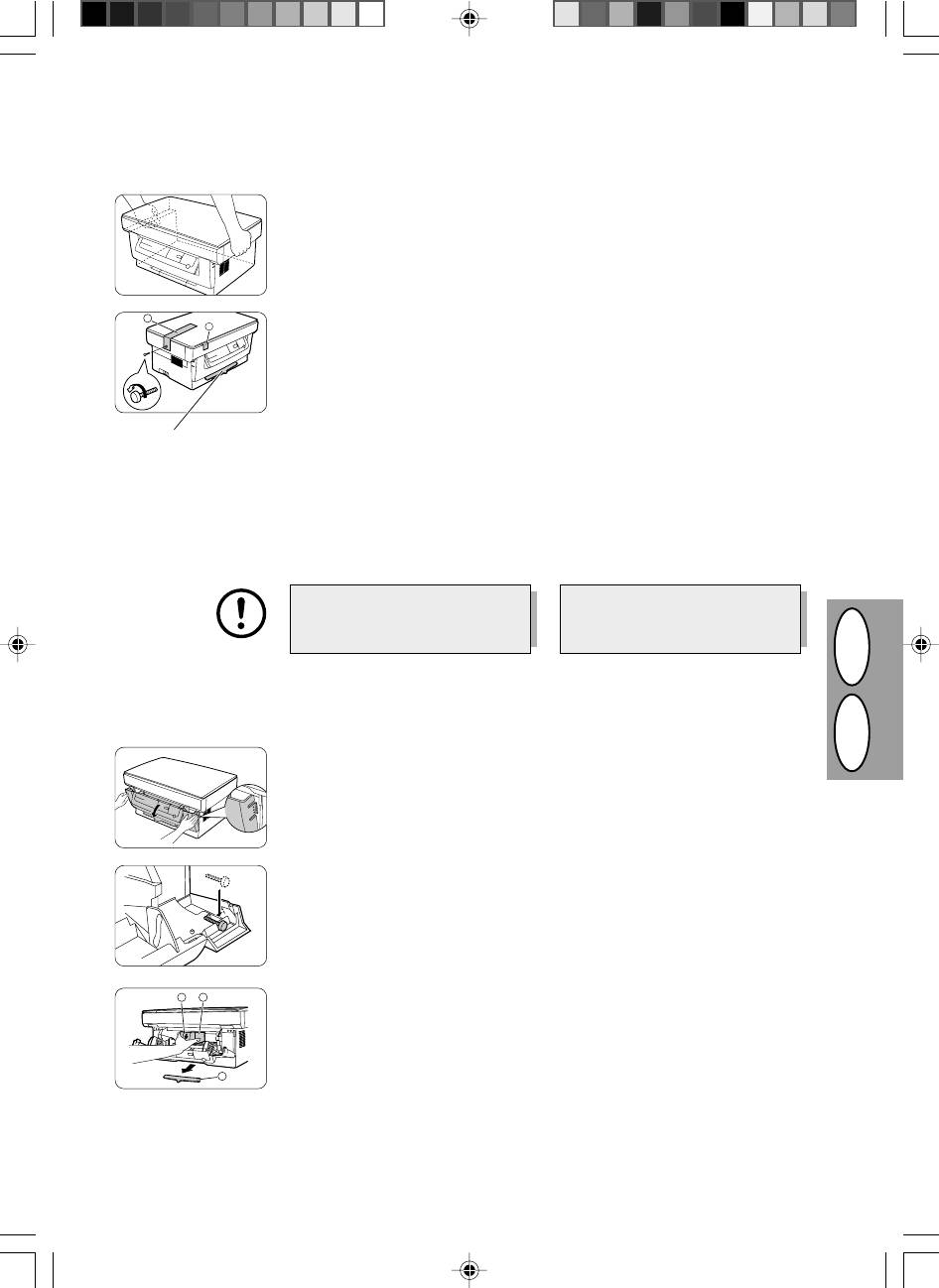
PL CZ
2–7
a
b
UVEDENÍ DO CHODU
NASTAWIANIE
1. Vybalte kopírku a uchopte ji na obou
1. Rozpakuj kopiarkę przytrzymując ją z obu
stranách, jak je znázorněno, abyste ji mohli
stron, jak pokazano na ilustracji, i przenie ją
bezpečně přenést na místo, kde bude
do miejsca zainstalowania.
instalována.
2. Šroub na levé straně kopírky vyšroubujte
2. Usuń wkręt z lewej strony kopiarki przez
otáčením ve směru šipky. Po nadzvednutí
wykręcenie w kierunku wskazanym przez
víka odstraňte ochranný materiál a.
strzałkę. Usuń materiał ochronny a.
Neodstraňujte tuto část,
pokud je přední kryt
uzavřen.
Nie wyjmować przy
3. Odstraňte lepicí pásku b.
3. Usuń taśmę b.
zamkniętej pokrywie
czołowej.
Šroub uložte, protože ho budete
Zachowaj wkręt na wypadek potrzeby
potřebovat při případném transportu
przeniesienia kopiarki w inne miejsce (str.
kopírky (str. 2-39). Šrouby uložte do
2-39). Nie usuwaj tej częci przy
prostoru v předním krytu.
zamkniętej pokrywie czołowej.
4. Opatrně zatáhněte za přední stranu víka a
4. Wywrzyj nacisk z obu boków pokrywy
otevřete je.
czołowej w celu otwarcia pokrywy.
5. Šrouby, které jste vyjmuli v kroku 2, uložte
5. Przechowaj wkręt usunięty w czasie
do prostoru uvnitř pravé strany předního
czynnoci 2 z prawej strony wewnątrz
krytu.
pokrywy czołowej.
d
e
6. Po odstranění výplňového materiálu c
6. Po usunięciu materiału ochronnego c,
opatrně odsuňte vložený černý papír d a
ostrożnie pociągnij arkusz ochronny d wraz
ochranný materiál e směrem k boční straně
z kształtką ochronną e do siebie i usuń ją
a odstraňte je. Buïte opatrní, abyste
z kopiarki. Zadbaj aby arkusz ochronny nie
ochranný materiál během manipulace
uległ rozdarciu w trakcie usuwania.
neroztrhli.
c
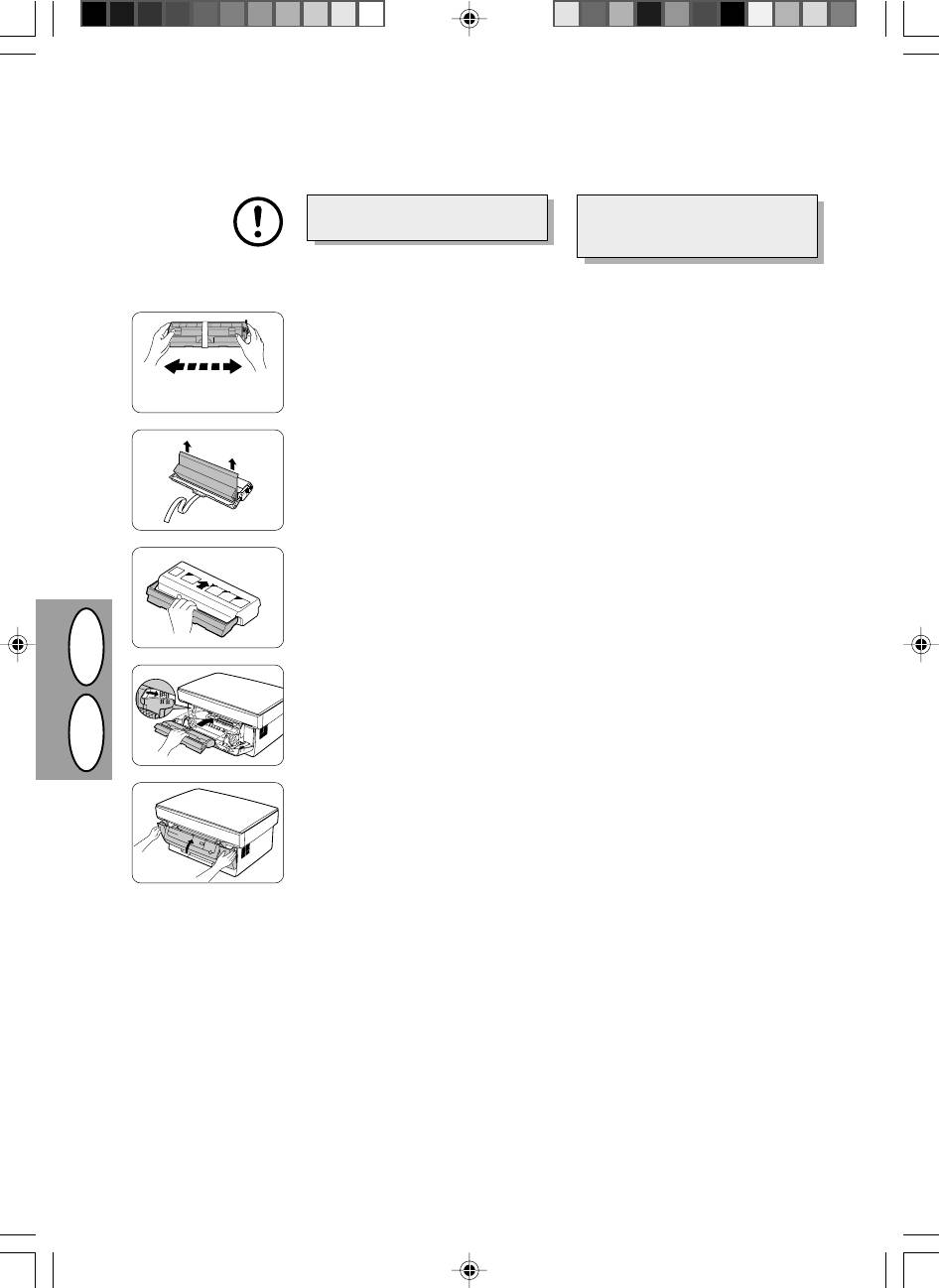
INSTALACE KAZETY TONERU
INSTALOWANIE KASETY TD
Před instalací kazety toneru
Przed zainstalowaniem kasety TD zadbaj
nezapomeňte odstranit ochranný papír.
o usunięcie arkusza ochronnego z kasety
z bębnem.
1. Vyjměte kazetu toneru ze sáčku. Novou
1. Wyjmij kasetę TD z woreczka. Przytrzymaj
kazetu držte na obou koncích a čtyřikrát
kasetę z obu boków i potrząśnij cztery do
nebo pětkrát ji protřepejte ve vodorovném
pięć razy w kierunku poziomym.
směru.
4 až 5 krát
4- lub 5-krotnie
2. Odstraňte ochrannou pásku a potom
2. Usuń taśmę ochronną a następnie pokrywę
ochranný kryt.
ochronną.
3. Uchopte kazetu toneru za držadlo tak, aby
3. Pochwyć uchwyt kasety TD tak, aby
značky na víku kazety byly nahoře.
oznaczenia wytłoczone na wierzchu kasety
były skierowane do góry.
4. Opatrně vložte kazetu toneru do kopírky
4. Ostrożnie wsuń kasetę TD do kopiarki
podél vodítek ve směru označeném šipkou.
wzdłuż prowadnic w kierunku wskazanym
przez strzałkę.
Výstupky na obou stranách vyrovnejte s
Zapewnij, aby występy z obu stron
vodítky.
znajdowały się w linii z prowadnicami.
PL CZ
5. Uzavřete přední kryt.
5. Zamknij pokrywę czołową.
2–8






